INA-W910R Manual do Utilizador Software de navegação para o INA-W910R
|
|
|
- Luiz Gustavo Ventura Fonseca
- 7 Há anos
- Visualizações:
Transcrição
1 INA-W910R Manual do Utilizador Software de navegação para o INA-W910R Português Fevereiro de 2011, Versão 1.0
2 Obrigado por escolher o Alpine INA-W910R como a sua ferramenta de navegação. Comece a utilizar o seu dispositivo imediatamente. Este documento é uma descrição pormenorizada do software de navegação. Poderá descobrir facilmente o software enquanto o utiliza; no entanto, recomendamos que leia este manual para que possa compreender os ecrãs e as funções. INA-W910R Software de navegação Manual do Utilizador 2
3 Índice 1 Avisos e informações de segurança Introdução Menu de navegação Botões e outros controlos no ecrã Utilizar os teclados Para além do toque único Tamanho do mapa Navegação no mapa Marcadores de posição Marcador de veículo e Bloquear-na-Estrada Localização de mapa seleccionado (Cursor) e objecto de mapa seleccionado Objectos no mapa Ruas e estradas Pré-visualização de mudança de direcção e Rua seguinte Informações de faixa e Sinais Vista do cruzamento Tipos de objecto 3D Elementos do trajecto activo Eventos de trânsito Manipular o mapa Menu de utilização rápida Verificar os detalhes da posição actual (Onde estou?) Navegação Seleccionar o destino de um trajecto Introduzir um endereço ou parte de um endereço Introduzir um endereço Introduzir o centro de uma rua como destino Seleccionar uma intersecção como destino Seleccionar uma cidade como destino Introduzir um endereço com um código postal Sugestões sobre como introduzir endereços rapidamente Seleccionar o destino a partir dos Pontos de Interesse Pesquisa rápida de um Ponto de Interesse Procurar um Ponto de Interesse utilizando categorias predefinidas Procurar um Ponto de Interesse por categoria Procurar um Ponto de Interesse pelo nome Seleccionar a assistência mais próxima a partir de 'Onde Estou?'...43 INA-W910R Software de navegação Manual do Utilizador 3
4 3.1.3 Seleccione uma localização do mapa como destino Seleccionar o destino a partir dos Favoritos Seleccione um dos destinos mais prováveis (Histórico Inteligente) Seleccionar o destino recente a partir do Histórico Introduzir a coordenada do destino Navegar para a localização guardada numa imagem Construir um trajecto a partir da lista de destinos (Criar Trajecto) Ver o trajecto total no mapa Consultar os parâmetros do trajecto e aceder às funções relacionadas com o trajecto Modificar o trajecto Seleccionar um novo destino quando já existe um trajecto: Novo Trajecto, Ponto de Trajecto ou Destino Final Definir uma nova posição inicial para o trajecto Editar a lista de destinos (Editar Trajecto) Pausar o trajecto activo Cancelar o trajecto activo Verificar alternativas de trajecto ao planear o trajecto Verificar alternativas de trajecto para um trajecto existente Alterar o veículo utilizado no planeamento do trajecto Alterar os tipos de estrada utilizados no planeamento do trajecto Guardar uma localização como destino Favorito Observar a simulação do trajecto Guia de consulta Conceitos Zoom inteligente Temas de cores diurnos e nocturnos Cálculo do trajecto e recálculo Trajectória verde Câmaras de vigilância e outros pontos de alerta de proximidade Aviso de Limite de velocidade Informações de trânsito no planeamento do trajecto Histórico de trânsito As informações de trânsito em tempo real (TMC)...67 INA-W910R Software de navegação Manual do Utilizador 4
5 4.2 Menu "Mais" Menu Opções Som e avisos Personalizar o menu de utilização rápida Definições do Trânsito Definições de Trajecto Definições da trajectória Verde Opções de mapa Definições de guia visual Opções de visualização Opções regionais Definições de monitor de viagem Monitor de viagem ActiveWindow Glossário Nota sobre direitos de autor INA-W910R Software de navegação Manual do Utilizador 5
6 1 Avisos e informações de segurança O sistema de navegação ajuda-o a encontrar o caminho para o destino pretendido graças a um receptor de GPS ligado. O software não transmite a posição GPS; a sua posição não poderá ser detectada. É importante que olhe para o visor apenas em condições de absoluta segurança. Se for o condutor do veículo, recomendamos que utilize o software antes de iniciar o trajecto. Planeie o seu trajecto antes de partir e pare o carro se necessitar de alterar o trajecto. É necessário que obedeça aos sinais de trânsito e que siga a geometria da estrada. Caso se desvie do trajecto recomendado, o software altera as instruções de forma adequada. INA-W910R Software de navegação Manual do Utilizador 6
7 2 Introdução Ao utilizar o software de navegação pela primeira vez, a configuração inicial é processada automaticamente. Faça o seguinte: 1. Seleccionar a língua escrita da interface da aplicação. Mais tarde poderá alterar esta opção em Definições regionais (página 80). 2. Leia o Acordo de Licença do Utilizador Final. Toque em para continuar. 3. O Assistente de configuração é iniciado. Toque em para continuar. 4. Seleccione a língua e o locutor utilizados para as mensagens de orientação por voz. Mais tarde poderá alterar esta opção em Som e avisos (página 80). 5. Se for necessário, modifique as definições de data e hora e de unidade. Mais tarde poderá alterar estas opções em Definições regionais (página 80). 6. Se necessário, modifique as opções de planeamento de trajecto. Mais tarde poderá alterar estas opções em Definições de trajecto (página 75). INA-W910R Software de navegação Manual do Utilizador 7
8 7. A configuração inicial está neste momento concluída. O Assistente de configuração pode ser reiniciado mais tarde no menu Definições (página 70). Após a configuração inicial, o Menu de navegação é apresentado e poderá começar a utilizar o software. 2.1 Menu de navegação Pode aceder a todas as funcionalidades do software a partir do Menu de navegação. O utilizador tem as seguintes opções: Toque em para seleccionar o destino, introduzindo um endereço ou seleccionando um ponto de interesse, uma localização no mapa ou um dos destinos em Favorito. Também pode encontrar destinos recentes a partir do Histórico Inteligente, introduza uma coordenada ou utilize a localização guardada numa fotografia. Toque em para visualizar os parâmetros do trajecto e o trajecto completo no mapa. Também pode realizar acções relacionadas com trajectos, tais como editar ou cancelar trajectos, definir um ponto de partida para o trajecto, seleccionar trajectos alternativos, evitar partes do trajecto, simular a navegação ou adicionar o destino aos Favoritos. Toque em para personalizar o funcionamento do software de navegação. Toque em para abrir a calculadora de viagem e o sistema de registo de viagens. Toque em para simular os trajectos de demonstração ou executar determinadas aplicações adicionais. INA-W910R Software de navegação Manual do Utilizador 8
9 Prima o botão de hardware MAP para iniciar a navegação no mapa. 2.2 Botões e outros controlos no ecrã Ao utilizar o software, tocará habitualmente em botões existentes no ecrã táctil. Só necessita de confirmar selecções ou alterações se a aplicação tiver de ser reiniciada, caso tenha de executar uma reconfiguração relevante ou se estiver prestes a perder alguns dados ou definições. Caso contrário, o software guarda as suas selecções e aplica as novas definições sem passos de confirmação assim que utilizar o controlos. Tipo Exemplo Descrição Como utilizar Botão Toque-lhe para iniciar uma função, para abrir um novo ecrã ou para definir um parâmetro. Toque-lhe uma vez. Botão com valor Ícone Lista Alguns botões apresentam o valor actual de um campo ou definição. Toque no botão para alterar o valor. Após a alteração, o novo valor é apresentado no botão. Apresenta informações de estado. Sempre que for necessário seleccionar uma opção de entre outras, estas são apresentadas numa lista. Toque-lhe uma vez. Alguns ícones funcionam também como botões. Toquelhes uma vez. Agarre na lista em qualquer local e arraste o dedo para cima ou para baixo. Dependendo da velocidade de deslocamento, a lista será deslocada rápida ou lentamente, um pouco ou até ao final. Em alternativa, desloque-se por entre as páginas com os botões e e toque no valor pretendido. Botão de rádio Apesar de existirem apenas algumas opções, pode utilizar os botões de rádio em vez das listas. Só pode seleccionar um valor. Toque em qualquer um dos botões para seleccionar um novo valor. INA-W910R Software de navegação Manual do Utilizador 9
10 Interruptor Quando existem apenas duas opções, uma marca de confirmação mostra se a função está activa. Toque-lhe para ligar ou desligar o interruptor. Barra de deslocamento Teclado virtual Quando uma função pode ser configurada para valores diferentes, o software apresenta um indicador num dispositivo e define o valor. Teclados alfabéticos ou alfanuméricos para introduzir texto e números. Arraste o selector para mover a barra de deslocamento para a sua nova posição. Toque na barra de deslocamento onde pretende que o selector apareça; a marca salta para lá. Cada tecla é um botão de ecrã táctil Utilizar os teclados Só necessita de introduzir letras ou números quando tal não pode ser evitado. Pode efectuar a introdução com a ponta dos dedos através dos teclados de ecrã inteiro e pode alternar entre diversas disposições de teclado como, por exemplo, inglês, grego ou numérico. Tarefa Instruções Mudar para outro tipo de teclado como, por exemplo, de um teclado inglês para um teclado grego. Toque no botão e seleccione a nova disposição de teclado a partir da lista. Corrigir a entrada no teclado Toque em para remover o carácter ou caracteres desnecessários. Toque sem soltar no botão para eliminar vários caracteres ou a totalidade da cadeia de entrada. Introduzir um espaço, por exemplo entre um apelido e um nome de família, ou em nomes de ruas com múltiplas palavras Toque no botão na parte inferior do centro do ecrã. INA-W910R Software de navegação Manual do Utilizador 10
11 Introduzir símbolos Toque em para mudar para um teclado numérico e com caracteres de símbolos. Finalizar a entrada do teclado (aceitar o resultado da pesquisa sugerido). Finalizar a entrada do teclado (abrir a lista dos resultados de pesquisa) Finalizar a entrada através do teclado (guardar a entrada) Cancelar a entrada através do teclado (regressar ao ecrã anterior) Toque em. Toque em. Toque em. Toque em Para além do toque único Normalmente, apenas necessita de tocar no ecrã uma vez. No entanto, algumas funções úteis podem ser acedidas através de toques no ecrã táctil. São as seguintes: Acção Tocar no ecrã sem soltar Detalhes Tocar sem soltar nos seguintes botões para chegar a funções extra: Tocar sem soltar nos ecrãs de menu e lista: o Ecrã de mapa é apresentado. Toque sem soltar em qualquer um dos botões,,,,, no Ecrã de mapa: pode rodar, inclinar ou dimensionar o mapa de forma contínua. Tocar sem soltar nos ecrãs de teclado: é possível eliminar vários caracteres rapidamente. Tocar sem soltar em ou em longas listas: é possível deslocar as páginas de forma contínua. INA-W910R Software de navegação Manual do Utilizador 11
12 Gestos (arrastar&largar) Só necessitará de arrastar e largar o ecrã nos seguintes casos: Deslocar um selector de uma barra de deslocamento. Percorrer a lista: agarre na lista em qualquer local e arraste o dedo para cima ou para baixo. Dependendo da velocidade de deslocamento, a lista será deslocada rápida ou lentamente, um pouco ou até ao final. Mover o mapa no modo de navegação de mapa: agarre no mapa e desloque-o até à direcção pretendida. 2.3 Tamanho do mapa Navegação no mapa O Ecrã de mapa é o ecrã mais utilizado do software. Apresenta a posição actual (o Marcador de veículo, uma seta azul por defeito), o trajecto recomendado (linha cor-de-laranja) e a área do mapa circundante. Quando não existe uma posição GPS, o Marcador de veículo é transparente. Apresenta a última posição conhecida. Vê dois pontos coloridos à volta de um símbolo de satélite no canto superior esquerdo. Quantos mais pontos verdes forem apresentados, mais perto está de obter uma posição GPS válida. Quando a posição GPS estiver disponível, o Marcador de veículo é apresentado com todas as cores, indicando a posição actual. Há botões no ecrã e campos de dados para o ajudarem a navegar. Durante a navegação, o ecrã apresenta as informações de trajecto. São apresentados três campos de dados no canto inferior esquerdo. INA-W910R Software de navegação Manual do Utilizador 12
13 Os campos de dados são diferentes ao navegar num trajecto activo e quando não especificou um destino (a linha cor-de-laranja não é apresentada). Campos de dados predefinidos ao navegar sem destino (toque num dos campos para alterar o respectivo valor): Campo Descrição Apresenta a velocidade actual indicada pelo receptor GPS. Apresenta o limite de velocidade da estrada actual caso o mapa a contenha. Apresenta o tempo actual corrigido com a diferença de fuso horário. O tempo exacto provém dos satélites GPS e as informações do fuso horário provém do mapa ou podem ser definidas manualmente nas Opções regionais. Campos de dados predefinidos ao navegar num trajecto (toque sem soltar num dos campos para alterar o respectivo valor): Campo Descrição Apresenta a distância que necessita de percorrer no trajecto antes de alcançar o destino final. Apresenta o tempo necessário para alcançar o destino final do trajecto com base em informações disponíveis para os restantes segmentos do trajecto. Se o dispositivo for capaz de receber informações de trânsito actuais, o cálculo considera os atrasos que afectam o trajecto, desde que sejam recebidos. No entanto, este cálculo raramente é exacto. Os dados de trânsito históricos podem ser considerados se houver dados disponíveis. Apresenta o tempo previsto de chegada ao destino final do trajecto com base em informações disponíveis para os restantes segmentos do trajecto. Se o dispositivo for capaz de receber informações de trânsito actuais, o cálculo considera os atrasos que afectam o trajecto, desde que sejam recebidos. No entanto, este cálculo raramente é exacto. Os dados de trânsito históricos podem ser considerados se houver dados disponíveis. INA-W910R Software de navegação Manual do Utilizador 13
14 2.3.2 Marcadores de posição Marcador de veículo e Bloquear-na-Estrada Quando a sua posição GPS está disponível, o software marca a posição actual com o Marcador de veículo. Por defeito, este marcador representa uma seta azul, mas pode alterar este ícone nas Definições. O Marcador de veículo poderá não apresentar a posição GPS e direcção para onde se dirige exactas. Caso existam estradas nas proximidades, é efectuado um alinhamento com a estrada mais próxima para suprimir erros da Posição GPS e a direcção do ícone é alinhada com a direcção da estrada Localização de mapa seleccionado (Cursor) e objecto de mapa seleccionado Pode marcar uma localização no mapa das seguintes formas: Toque no mapa durante a navegação, Toque no mapa quando lhe for perguntado para confirmar o destino no final de uma pesquisa, ou Toque no mapa em Procurar no mapa (página 45) Quando for seleccionada uma localização no mapa, o Cursor é apresentado no ponto seleccionado do mapa. O Cursor é apresentado com um ponto vermelho a irradiar ( os níveis de zoom. ) para que seja visível em todos A localização do Cursor pode ser utilizada como destino do trajecto, pode procurar Locais em redor, ou pode guardar a localização como um dos destinos em Favorito. Também pode seleccionar um dos objectos no mapa. Se tocar no mapa no ícone de Ponto de interesse, o ponto será seleccionado (visualizará um círculo vermelho à volta do objecto), e poderá obter informações sobre este objecto ou utilizá-lo como ponto de trajecto Objectos no mapa Ruas e estradas O software apresenta as ruas de forma semelhante à dos mapas de papel. As suas cores e a sua largura correspondem à sua importância: é fácil distinguir uma auto-estrada de uma pequena rua. INA-W910R Software de navegação Manual do Utilizador 14
15 Pré-visualização de mudança de direcção e Rua seguinte Ao navegar num trajecto, a secção superior do Ecrã de mapa apresenta as informações sobre o próximo evento de trajecto (manobra) e a próxima rua ou cidade. Existe um campo no canto superior esquerdo que apresenta a próxima manobra. São apresentados tanto o tipo de evento (mudança de direcção, rotunda, saída de auto-estrada, etc.) bem como a sua distância a partir da actual posição actual. A maioria destes ícones é muito intuitiva. A seguinte tabela apresenta alguns dos mais frequentemente apresentados nos eventos de trajecto. Ícone Virar à esquerda. Descrição Virar à direita. Virar para trás. Virar à direita. Curva apertada à esquerda. Manter-se à esquerda. Continuar em frente na intersecção. Virar à esquerda na rotunda, 3.ª saída. Entrar na auto-estrada. Sair da auto-estrada. Embarcar no ferry. INA-W910R Software de navegação Manual do Utilizador 15
16 Sair do ferry. Aproximação a ponto de passagem. A aproximar-se do destino Informações de faixa e Sinais Ao navegar em estradas com várias faixas é importante tomar a faixa adequada para seguir o trajecto recomendado. Se estiverem disponíveis informações sobre faixas nos dados do mapa, o software apresenta as faixas e as respectivas direcções utilizando pequenas setas na parte superior do mapa. As setas realçadas indicam as faixas que precisa de tomar. Sempre que haja informação adicional disponível, os sinais substituem as setas. Os sinais são apresentados na parte superior do mapa. A cor e o estilo dos sinais são semelhantes aos verdadeiros que pode ver sobre a estrada ou na berma da mesma. Apresentam os destinos disponíveis e o número da estrada à qual a faixa conduz. Todos os sinais têm um aspecto semelhante ao navegar (quando não existe qualquer trajecto recomendado). Ao percorrer um trajecto, apenas o sinal em questão é apresentado com cores vívidas apontando para a(s) faixa(s) a ser(em) tomada(s); todos os restantes estão escurecidos. Se pretender ocultar os sinais actualmente apresentados, toque em qualquer um dos sinais e o ecrã de mapa normal regressa até as novas informações de sinais serem recebidas Vista do cruzamento Se se estiver a aproximar de uma saída da auto-estrada ou de uma intersecção complexa, e as informações necessárias existirem, o mapa é substituído por uma vista 3D do cruzamento. As faixas que precisa de tomar normalmente são apresentadas com setas. Os sinais também podem ser apresentados se as informações estiverem disponíveis. Se pretender ocultar o cruzamento actualmente apresentado, toque na imagem e o ecrã de mapa é apresentado novamente. INA-W910R Software de navegação Manual do Utilizador 16
17 Tipos de objecto 3D O software suporta os seguintes tipos de objecto 3D: Tipo Terreno 3D Estradas elevadas Descrição Os dados do mapa terreno 3D apresentam alterações ao nível do terreno, elevações ou depressões no terreno ao visualizar o mapa em 2D e ao utilizá-lo para planear o mapa do trajecto em 3D ao navegar. São apresentados montes e montanhas na imagem de fundo do mapa 3D, ilustrados com cores e sombreado no mapa 2D. Intersecções complexas e estradas isoladas na vertical (como, por exemplo, passagens superiores ou pontes) são apresentadas em 3D. Marcos 3D Edifícios 3D Marcos são representações em bloco ou artísticas em 3D de objectos proeminentes ou muito conhecidos. A representação em blocos 3D dos dados de edifícios de cidades representam a posição e dimensão reais do edifício no mapa Elementos do trajecto activo O software apresenta o trajecto da seguinte forma: Símbolo Nome Descrição Actual posição GPS e Ponto de partida A sua posição actual apresentada no mapa. Caso existam estradas por perto, é efectuado um alinhamento com a estrada mais próxima. Normalmente, se a posição GPS estiver disponível, o trajecto começa na posição actual. Caso não exista uma Posição GPS, o software utiliza a última posição conhecida como ponto de partida. Ponto de trajecto (destino intermédio) Destino (ponto de chegada) Cor do trajecto As ruas e estradas que são excluídas da navegação Destino intermédio do trajecto antes de chegar ao destino final. O destino final do trajecto. O trajecto está sempre bem visível com a sua cor no mapa, tanto no modo de cores diurno como no modo nocturno. Pode escolher se pretende utilizar ou evitar certos tipos de estrada (página 75). No entanto, quando o software não pode evitar tais estradas, o trajecto irá incluí-los e estes serão apresentados com uma cor diferente da cor do trajecto. INA-W910R Software de navegação Manual do Utilizador 17
18 Ruas e estradas que são afectadas pelos eventos de trânsito Os segmentos de estrada podem ser afectados pelos eventos de trânsito recebidos. Estas ruas e estradas são apresentadas com cores alternadas, e os pequenos símbolos apresentados no trajecto apresentam o tipo de evento de trânsito Eventos de trânsito Os segmentos de estrada afectados pelos eventos de trânsito são apresentados com uma cor alternada no mapa, e os pequenos símbolos acima da estrada apresentam a natureza do evento: Toque em para abrir a lista de categorias de eventos de trânsito: Na primeira coluna, pode visualizar o número de eventos de trânsito no trajecto. A segunda coluna contém todos os eventos de trânsito nas categorias. Toque em qualquer um dos tipos de eventos para listar o evento na respectiva categoria ou seleccione a linha superior para abrir uma lista dos eventos de trânsito: Toque em qualquer um dos itens de lista para consultar os respectivos detalhes, e para apresentar o segmento de estrada por completo no mapa: INA-W910R Software de navegação Manual do Utilizador 18
19 2.3.4 Manipular o mapa Toque no mapa em qualquer local para consultá-lo durante a navegação. O mapa deixa de seguir a actual posição (o Marcador de veículo, uma seta azul por defeito, é desbloqueado da posição fixa no ecrã) e os botões de controlo são apresentados para facilitar a alteração da vista do mapa. Acção Botão(ões) Descrição Mover o mapa com arrastar & largar N.º de botões Pode deslocar o mapa em qualquer direcção. toque sem soltar no mapa, e desloque os dedos na direcção em que pretende mover o mapa. Diminuir e Aumentar o Zoom Inclinar para cima e para baixo,, Muda a quantidade de mapa apresentada no ecrã. O software utiliza mapas de vectores de alta qualidade que permitem visualizar o mapa a vários níveis de zoom, sempre com o conteúdo optimizado. Os nomes de ruas e outros objectos de texto são sempre visualizados com o mesmo tamanho de tipo de letra e com a orientação correcta. Além disso, apenas são apresentados os objectos e as ruas necessários. O dimensionamento do mapa tem um limite no modo de vista de mapa 3D. Se diminuir o zoom do mapa, o mapa é alterado para o modo de vista 2D. Toque no botão uma vez para modificar a vista em passos largos, ou toque sem soltar para modificá-la contínua e suavemente. Altera o ângulo de visão vertical do mapa no modo 3D. Toque no botão uma vez para modificar a vista em passos largos, ou toque sem soltar para modificá-la contínua e suavemente. Rodar para a esquerda e para a direita, Altera o ângulo de visão horizontal no mapa. Toque no botão uma vez para modificar a vista em passos largos, ou toque sem soltar para modificá-la contínua e suavemente. Bússola, Toque neste botão para alternar entre a perspectiva 3D e a vista de cima para baixo 2D. INA-W910R Software de navegação Manual do Utilizador 19
20 Trajecto completo Informações de localização Regressar à navegação normal Opções adicionais Seleccionar destino Toque neste botão no modo de visualização 2D para visualizar a totalidade do trajecto no mapa. Toque neste botão para abrir um novo ecrã com informações sobre o ponto de mapa seleccionado, o Cursor. Toque neste botão para colocar o mapa de novo na actual posição GPS. A rotação automática do mapa também é reactivada. Os botões de manipulação do mapa desaparecem e a navegação continua. Toque neste botão para abrir uma lista de funções adicionais, tais como guardar o Cursor como destino Favorito, ou procurar Locais no Cursor. Toque neste botão para seleccionar o Cursor como novo destino. O trajecto é automaticamente calculado Menu de utilização rápida O Menu de utilização rápida é uma selecção de controlos e funções que são frequentemente necessários durante a navegação. Pode ser aberto directamente a partir do ecrã do mapa tocando em. O menu será fechado após alguns segundos de inactividade ou se tocar em. A maioria destas funções são atalhos. Podem ser acedidos a partir do sistema de menu. O número de funções disponíveis é superior ao número de botões no menu. Nas Definições, pode seleccionar a função de cada botão (página 74). As seguintes opções estão disponíveis: Botão Descrição Atalho para Esta função permite procurar um Local no trajecto ou na localização actual, se não houver nenhum trajecto calculado. Procurar / Procurar locais / Pesquisa rápida (página 34) INA-W910R Software de navegação Manual do Utilizador 20
21 Este botão abre a lista de destinos em Favorito. Procurar / Favorito (página 46) Este botão abre a lista Historial. Pode seleccionar um dos seguintes destinos. Procurar / Histórico (página 48) Este botão abre a função de edição do trajecto. O meu trajecto / Editar trajecto Este botão abre as definições relacionadas com o trajecto. Mais / Definições / Definições de Trajecto (página 75) Este botão abre as definições relacionadas com o mapa. Mais / Definições / Opções de Mapa (página 78) Este botão abre um ecrã especial com informações sobre a posição actual e um botão para procurar assistência rodoviária e de emergência nas proximidades. Para mais informações, consulte o capítulo seguinte. Este botão cancela o trajecto e interrompe a navegação. Este botão é substituído pelo próximo, se os pontos de trajecto forem indicados. Toque no campo de rua actual no Ecrã de mapa O meu trajecto / Cancelar trajecto (página 56) Este botão ignora o próximo ponto de passagem do trajecto. s/e Este botão abre um mapa 2D deslocado e redimensionado para apresentar a totalidade do trajecto. O meu trajecto / Descrição geral (página 52) Este botão abre o ecrã de definições de Guia Visual. Mais / Definições / Guia Visual (página 80) Este botão abre a lista de tipos de eventos de trânsito. Toque no ícone de trânsito no Ecrã de mapa INA-W910R Software de navegação Manual do Utilizador 21
22 Este botão permite evitar partes do trajecto recomendado. O meu trajecto / A evitar Este botão abre o ecrã de Monitor de Viagem em que pode gerir os registos de viagem e de trajecto guardados anteriormente. Mais / Monitor de Viagem (página 69) Este botão abre a lista de manobras (o itinerário). Com esta função pode guardar o trajecto activo para utilizar mais tarde. Toque na parte superior do Ecrã de mapa durante a navegação. O meu trajecto / Mais / Guardar trajecto Com esta função, pode substituir o trajecto activo por um trajecto guardado anteriormente. O meu trajecto / Mais / Carregar trajecto Com esta função, pode procurar Pontos de Interesse de várias formas diferentes. Procurar / Procurar Locais (página 34) Este botão abre o Ecrã de mapa e inicia a simulação do trajecto activo. O meu trajecto / Mais / Simular navegação (página 61) Este botão abre o ecrã de informações de GPS com informações da intensidade do sinal e posição do satélite. Toque na parte superior do Ecrã de mapa se não houver recepção GPS Verificar os detalhes da posição actual (Onde estou?) Este ecrã contém informações sobre a posição actual (ou sobre a última posição conhecida se a recepção GPS não estiver disponível) e um botão para procurar locais úteis próximos.. Pode aceder a este ecrã a partir do mapa de uma das seguintes formas: INA-W910R Software de navegação Manual do Utilizador 22
23 Se a rua actual for apresentada abaixo do Marcador de veículo (a posição actual no mapa), toque para abrir o ecrã Onde Estou? Abra o Menu de utilização rápida e toque no botão. Informações neste ecrã:, : Latitude e Longitude (coordenada da posição actual em formato WGS84). : Altitude (informações de elevação a partir do receptor de GPS - frequentemente imprecisas). Os detalhes da localização (se disponíveis) da posição actual também são apresentados na parte inferior. Também pode realizar algumas das acções neste ecrã: Toque em para guardar posição actual como destino Favorito. Também pode procurar assistência próxima da posição actual. Toque em um novo ecrã para a pesquisa rápida: para abrir Os seguintes serviços podem ser procurados na posição actual ou última posição conhecida: : Reparação do automóvel e serviços de assistência rodoviária : Serviços médicos e de emergência : Esquadras da polícia : Bombas gasolina Toque em qualquer um dos botões, seleccione um local da lista, e navegue até ao mesmo. INA-W910R Software de navegação Manual do Utilizador 23
24 3 Navegação Pode definir o seu trajecto de diversas formas: Se necessitar de um trajecto para navegação imediata, pode seleccionar o destino e iniciar a navegação imediatamente (navegação normal). Também pode planear um trajecto independentemente da posição GPS actual ou mesmo sem recepção GPS (para o fazer, necessita de desligar o receptor GPS e definir um novo ponto inicial em O meu trajecto / Editar trajecto, tocando no ícone de bandeira na posição actual). Também pode planear trajectos com múltiplos destinos. Seleccione o primeiro destino. Em seguida, seleccione um segundo destino e adicione-o ao seu trajecto para criar um trajecto com vários pontos de passagem. O número de destinos que pode adicionar ao trajecto é ilimitado. 3.1 Seleccionar o destino de um trajecto O software oferece-lhe várias formas de selecção do destino: Introduza um endereço completo ou parte de um endereço como, por exemplo, um nome de rua sem número de casa ou os nomes de duas ruas que se cruzem (página 24). Introduza um endereço com código postal (página 31). Desta forma não necessita de seleccionar o nome da cidade e a procura por nomes de ruas poderá ser também mais rápida. Utilize um Ponto de Interesse integrado como destino (página 34). Seleccione uma localização no mapa com a função Procurar no mapa (página 45). Utilize um destino Favorito guardado anteriormente (página 46). Seleccione uma localização do Histórico de destinos utilizados anteriormente (página 48). Introduza a coordenada do destino (página 49). Utilize a localização onde a fotografia foi tirada (página 50) Introduzir um endereço ou parte de um endereço Se sabe pelo menos uma parte da morada, é a forma mais rápida de seleccionar o destino do trajecto. Utilizando o mesmo ecrã, pode encontrar um endereço introduzindo: o endereço exacto, incluindo o número da casa o centro de uma cidade uma intersecção o centro de uma rua qualquer uma das opções acima indicadas, iniciando a pesquisa com o código postal (página 31) INA-W910R Software de navegação Manual do Utilizador 24
25 Introduzir um endereço Para introduzir um endereço como destino, faça o seguinte: 1. Se estiver no Ecrã de mapa, toque no Menu Navi para voltar ao Menu de navegação. 2. A partir do Menu de navegação, toque nos seguintes botões:,. 3. Por predefinição, o software propõe o país e a cidade onde se encontra. Se necessário, toque em lista de resultados., introduza as primeiras letras do país no teclado e seleccione uma opção da 4. Se necessário, seleccione uma nova cidade: a. Toque em. b. Comece a introduzir o nome da cidade no teclado. c. Procure a cidade de que necessita: O nome da cidade mais semelhante é sempre apresentado no campo de entrada. Para aceitar, toque em. Se o nome pretendido não for apresentado, os nomes correspondentes são apresentados após introduzir alguns caracteres (para abrir a lista de resultados, antes de ser apresentada automaticamente, toque em ). Seleccione a cidade a partir da lista. 5. Introduzir o nome da rua: a. Toque em (se tiver seleccionado uma cidade acima, este passo não é necessário). INA-W910R Software de navegação Manual do Utilizador 25
26 b. Comece a introduzir o nome da rua no teclado. c. Encontre a rua de que necessita: O nome da cidade mais semelhante é sempre apresentado no campo de entrada. Para aceitar, toque em. Se o nome pretendido não for apresentado, os nomes correspondentes são apresentados após introduzir alguns caracteres (para abrir a lista de resultados, antes de ser apresentada automaticamente, toque em ). Seleccione a rua a partir da lista. 6. Introduzir o número da casa: a. Introduza o número da casa no teclado. (Para introduzir símbolos, toque em ). b. Toque no botão para acabar de introduzir o endereço. (Se o número de casa introduzido não for encontrado, o centro da rua é seleccionado como destino.) 7. O mapa de ecrã completo é apresentado com o ponto seleccionado no centro. Se necessário, toque no mapa noutro local para modificar o destino. O Cursor ( ) surgirá no novo local. Toque em para confirmar o destino, ou toque em para seleccionar um destino diferente. 8. Após um breve resumo dos parâmetros de trajecto, o mapa é apresentado com a totalidade do trajecto. O trajecto é automaticamente calculado. Toque em para modificar os parâmetros de trajecto, ou toque em e inicie a viagem. INA-W910R Software de navegação Manual do Utilizador 26
27 Sugestão! Se sabe que vai utilizar este destino com frequência, antes de tocar em para confirmar o destino, coloque-o na lista de Favoritos em primeiro lugar: toque em e, em seguida, em, atribua um nome ao novo Favorito e toque em para guardar a localização. Mapa volta automaticamente com o destino. Já pode começar a sua viagem Introduzir o centro de uma rua como destino Pode navegar para o centro de uma rua se o número da casa não estiver disponível: 1. Se estiver no Ecrã de mapa, toque no Menu Navi para voltar ao Menu de navegação. 2. A partir do Menu de navegação, toque nos seguintes botões:,. 3. Se necessário, modifique o país e a cidade como descrito anteriormente (página 25). 4. Introduzir o nome da rua: a. Toque em (se tiver seleccionado uma cidade acima, este passo não é necessário). b. Comece a introduzir o nome da rua no teclado. c. Encontre a rua de que necessita: O nome da cidade mais semelhante é sempre apresentado no campo de entrada. Para aceitar, toque em. Se o nome pretendido não for apresentado, os nomes correspondentes são apresentados após introduzir alguns caracteres (para abrir a lista de resultados, antes de ser apresentada automaticamente, toque em ). Seleccione a rua a partir da lista. INA-W910R Software de navegação Manual do Utilizador 27
28 5. Em vez de introduzir o número da casa, introduza o campo de entrada acima. O centro da rua é seleccionado como destino. 6. O mapa de ecrã completo é apresentado com o ponto seleccionado no centro. Se necessário, toque no mapa noutro local para modificar o destino. O Cursor ( ) surgirá no novo local. Toque em para confirmar o destino, ou toque em para seleccionar um destino diferente. 7. Após um breve resumo dos parâmetros de trajecto, o mapa é apresentado com a totalidade do trajecto. O trajecto é automaticamente calculado. Toque em para modificar os parâmetros de trajecto, ou toque em e inicie a viagem Seleccionar uma intersecção como destino Para introduzir um endereço como destino, faça o seguinte: 1. Se estiver no Ecrã de mapa, toque no Menu Navi para voltar ao Menu de navegação. 2. A partir do Menu de navegação, toque nos seguintes botões:,. 3. Se necessário, modifique o país e a cidade como descrito anteriormente (página 25). 4. Introduzir o nome da rua: INA-W910R Software de navegação Manual do Utilizador 28
29 a. Toque em (se tiver seleccionado uma cidade acima, este passo não é necessário). b. Comece a introduzir o nome da rua no teclado. c. Encontre a rua de que necessita: O nome da cidade mais semelhante é sempre apresentado no campo de entrada. Para aceitar, toque em. Se o nome pretendido não for apresentado, os nomes correspondentes são apresentados após introduzir alguns caracteres (para abrir a lista de resultados, antes de ser apresentada automaticamente, toque em ). Seleccione a rua a partir da lista. 5. Em vez de introduzir o número da casa, toque em. O centro da rua é seleccionado como destino. 6. O mapa de ecrã completo é apresentado com o ponto seleccionado no centro. Se necessário, toque no mapa noutro local para modificar o destino. O Cursor ( ) surgirá no novo local. Toque em para confirmar o destino, ou toque em para seleccionar um destino diferente. 7. Após um breve resumo dos parâmetros de trajecto, o mapa é apresentado com a totalidade do trajecto. O trajecto é automaticamente calculado. Toque em para modificar os parâmetros de trajecto, ou toque em e inicie a viagem. INA-W910R Software de navegação Manual do Utilizador 29
30 Seleccionar uma cidade como destino O centro da cidade não é o centro geométrico da localidade mas um ponto arbitrário que os criadores do mapa escolheram. Em pequenas cidades e vilas, é normalmente a intersecção mais importante; em cidades maiores, é uma das intersecções mais importantes. 1. Se estiver no Ecrã de mapa, toque no Menu Navi para voltar ao Menu de navegação. 2. A partir do Menu de navegação, toque nos seguintes botões:,. 3. Se necessário, modifique o país como descrito anteriormente (página 25). 4. Seleccione a cidade de destino: a. Toque em. b. Comece a introduzir o nome da cidade no teclado. c. Procure a cidade de que necessita: O nome da cidade mais semelhante é sempre apresentado no campo de entrada. Para aceitar, toque em. Se o nome pretendido não for apresentado, os nomes correspondentes são apresentados após introduzir alguns caracteres (para abrir a lista de resultados, antes de ser apresentada automaticamente, toque em ). Seleccione a cidade a partir da lista. 5. Em vez de introduzir o nome da casa, toque em. Desta forma, o centro da cidade apresentada torna-se no destino do trajecto. INA-W910R Software de navegação Manual do Utilizador 30
31 6. O mapa de ecrã completo é apresentado com o ponto seleccionado no centro. Se necessário, toque no mapa noutro local para modificar o destino. O Cursor ( ) surgirá no novo local. Toque em para confirmar o destino, ou toque em para seleccionar um destino diferente. 7. Após um breve resumo dos parâmetros de trajecto, o mapa é apresentado com a totalidade do trajecto. O trajecto é automaticamente calculado. Toque em para modificar os parâmetros de trajecto, ou toque em e inicie a viagem Introduzir um endereço com um código postal Todas as possibilidades de pesquisa de endereços acima indicadas podem ser utilizadas introduzindo o código postal em detrimento do nome da cidade. Abaixo é indicado um exemplo com um endereço completo: 1. Se estiver no Ecrã de mapa, toque no Menu Navi para voltar ao Menu de navegação. 2. A partir do Menu de navegação, toque nos seguintes botões:,. 3. Se necessário, modifique o país como descrito anteriormente (página 25). 4. Introduza uma nova cidade, utilizando o código postal: a. Toque em. b. Introduza o código postal. c. Procure a cidade de que necessita: INA-W910R Software de navegação Manual do Utilizador 31
32 O código postal mais semelhante é sempre apresentado no campo de entrada. Para aceitar, toque em. Se o número pretendido não for apresentado, abra a lista dos resultados, tocando em. Seleccione o código postal a partir da lista. 5. Introduzir o nome da rua: a. Toque em. b. Comece a introduzir o nome da rua no teclado. c. Encontre a rua de que necessita: O nome da cidade mais semelhante é sempre apresentado no campo de entrada. Para aceitar, toque em. Se o nome pretendido não for apresentado, os nomes correspondentes são apresentados após introduzir alguns caracteres (para abrir a lista de resultados, antes de ser apresentada automaticamente, toque em ). Seleccione a rua a partir da lista. 6. Introduzir o número da casa: a. Introduza o número da casa no teclado. (Para introduzir símbolos, toque em ). b. Toque no botão para acabar de introduzir o endereço. (Se o número de casa introduzido não for encontrado, o centro da rua é seleccionado como destino.) INA-W910R Software de navegação Manual do Utilizador 32
33 7. O mapa de ecrã completo é apresentado com o ponto seleccionado no centro. Se necessário, toque no mapa noutro local para modificar o destino. O Cursor ( ) surgirá no novo local. Toque em para confirmar o destino, ou toque em para seleccionar um destino diferente. 8. Após um breve resumo dos parâmetros de trajecto, o mapa é apresentado com a totalidade do trajecto. O trajecto é automaticamente calculado. Toque em para modificar os parâmetros de trajecto, ou toque em e inicie a viagem Sugestões sobre como introduzir endereços rapidamente Quando introduzir o nome de uma cidade ou estrada: Apenas são apresentadas as letras no teclado que aparecem em resultados de procura possíveis. Os restantes caracteres ficam a cinzento. Ao introduzir o nome, os resultantes mais semelhantes são apresentados no campo de entrada. Se a sugestão for correcta, toque em para seleccionar. Após introduzir algumas letras, toque em para listar os itens que contêm as letras especificadas. Pode tornar mais rápida a procura de uma intersecção: Procure primeiro a rua com o nome menos comum ou menos habitual; poucas letras são suficientes para a encontrar. Se uma das ruas for mais curta, procure-a em primeiro lugar. Poderá, então, encontrar a segunda mais rapidamente. É possível procurar o tipo e o nome duma estrada. Caso a mesma palavra surja em diversos nomes como, por exemplo, no nome de ruas, estradas e avenidas, pode obter o resultado mais INA-W910R Software de navegação Manual do Utilizador 33
34 rapidamente se introduzir a primeira letra do tipo de rua: Por exemplo, introduza 'A Pi' para obter Avenida do Pinheiro e ignora todas as Ruas do Pinheiro e Estradas do Pinheiro. Pode também procurar em códigos postais. Uma vez que os códigos postais são constituídos por poucos caracteres, normalmente são mais rápidos de encontrar do que as cidades Seleccionar o destino a partir dos Pontos de Interesse Pode seleccionar o destino a partir dos Pontos de Interesse incluídos com o software. Utilizando o mesmo ecrã, pode encontrar um Local de diversas formas: com a função de Pesquisa rápida, pode encontrar rapidamente um Local pelo respectivo nome com a função de Predefinição, pode encontrar tipos de Locais procurados com frequência através de alguns toques no ecrã pode procurar um Local através da respectiva categoria pode procurar um Local através do respectivo nome Além disso, pode procurar serviços especiais a partir do ecrã "Onde Estou?" Pesquisa rápida de um Ponto de Interesse A função de Pesquisa rápida permite procurar rapidamente um Local pelo respectivo nome. A pesquisa é sempre efectuada ao longo do trajecto recomendado se existir ou cerca da localização actual se não houver nenhum destino indicado. 1. Inicie a função de pesquisa rápida: Se estiver no Ecrã de mapa, toque em e em. Se estiver no Menu de navegação, toque em, e em. 2. Utilizando o teclado, introduza o nome do Local. 3. Após introduzir algumas letras, toque em para abrir a lista de Locais com nomes similares aos caracteres introduzidos. INA-W910R Software de navegação Manual do Utilizador 34
35 4. (opcional) Os Locais na lista são ordenados pela distância do desvio desnecessário (ao navegar num trajecto) ou pela distância da posição actual (quando não existe nenhum destino indicado). Se necessitar de reordenar a lista, toque em. 5. Consulte a lista se necessário e toque num dos itens de lista. O mapa de ecrã completo é apresentado com o ponto seleccionado no centro. O nome e endereço do Local é apresentado na parte superior do ecrã. 6. (opcional) Toque em para consultar os detalhes do Local seleccionado. Toque em para voltar ao mapa. 7. Se necessário, toque no mapa noutro local para modificar o destino. O Cursor ( ) surgirá no novo local. Toque em para confirmar o destino, ou toque em para seleccionar um destino diferente. 8. Após um breve resumo dos parâmetros de trajecto, o mapa é apresentado com a totalidade do trajecto. O trajecto é automaticamente calculado. Toque em para modificar os parâmetros de trajecto, ou toque em e inicie a viagem. INA-W910R Software de navegação Manual do Utilizador 35
36 Procurar um Ponto de Interesse utilizando categorias predefinidas A função de procura predefinida permite procurar os tipos de Locais seleccionados com mais frequência. 1. Se estiver no Ecrã de mapa, toque no Menu Navi para voltar ao Menu de navegação. 2. A partir do Menu de navegação, toque nos seguintes botões:,. 3. As categorias de pesquisa predefinidas são apresentadas: : Se existir um trajecto activo, as estações de serviço são procuradas ao longo do trajecto. Se não houver um trajecto activo (o destino não está seleccionado), as estações de serviço são procuradas em redor da posição actual. Se a posição actual não estiver disponível (sem sinal de GPS), estas são procuradas na última posição conhecida. : Se um trajecto activo existir, os parques de estacionamento são procurados em redor do destino do trajecto. Se não houver um trajecto activo (o destino não está seleccionado), as estações de serviço são procuradas em redor da posição actual. Se a posição actual não estiver disponível (sem sinal de GPS), estas são procuradas na última posição conhecida. : Se existir um trajecto activo, os restaurantes são procurados ao longo do trajecto. Se não houver um trajecto activo (o destino não está seleccionado), estes são procurados em redor da posição actual. Se a posição actual não estiver disponível (sem sinal de GPS), estes são procurados na última posição conhecida. : INA-W910R Software de navegação Manual do Utilizador 36
37 Se um trajecto activo existir, o alojamento é procurado em redor do destino do trajecto. Se não houver um trajecto activo (o destino não está seleccionado), o alojamento é procurado em redor da posição actual. Se a posição actual não estiver disponível (sem sinal de GPS), o alojamento é procurado na última posição conhecida. 4. Toque em qualquer um dos botões de pesquisa para obter uma lista instantânea dos Locais. 5. (opcional) Os Locais na lista são ordenados pela distância da última posição conhecida, a partir do destino ou distância do desvio necessário. Se necessitar de reordenar a lista, toque em. 6. Consulte a lista se necessário e toque num dos itens de lista. O mapa de ecrã completo é apresentado com o ponto seleccionado no centro. O nome e endereço do Local é apresentado na parte superior do ecrã. 7. (opcional) Toque em para consultar os detalhes do Local seleccionado. Toque em para voltar ao mapa. 8. Se necessário, toque no mapa noutro local para modificar o destino. O Cursor ( ) surgirá no novo local. Toque em para confirmar o destino, ou toque em para seleccionar um destino diferente. 9. Após um breve resumo dos parâmetros de trajecto, o mapa é apresentado com a totalidade do trajecto. O trajecto é automaticamente calculado. Toque em para modificar os parâmetros de trajecto, ou toque em e inicie a viagem. INA-W910R Software de navegação Manual do Utilizador 37
38 Procurar um Ponto de Interesse por categoria Pode procurar Pontos de Interesse pelas categorias ou subcategorias. 1. Se estiver no Ecrã de mapa, toque no Menu Navi para voltar ao Menu de navegação. 2. A partir do Menu de navegação, toque nos seguintes botões:,. 3. Toque em. 4. Seleccione a área em redor da qual o Local deve ser procurado: Toque em para procurar cerca da posição actual ou se não estiver disponível, cerca da última posição conhecida. (A lista de resultados será ordenada pela distância a partir desta posição.) Toque em para procurar um local numa cidade seleccionada. (A lista de resultados será ordenada pela distância a partir do centro da cidade seleccionada.) Toque em para procurar um local no destino do trajecto activo. (A lista de resultados será ordenada pela distância a partir do destino.) Toque em para procurar ao longo do trajecto activo, e não em redor de um determinado ponto. Isto é útil caso pretenda procurar um local para descansar que exija apenas um desvio mínimo, por exemplo em estações de serviço ou restaurantes. (A lista de resultados será ordenada pela distância do desvio necessário.) 5. (opcional) Se tiver seleccionado, seleccione a cidade em que pretende procurar. INA-W910R Software de navegação Manual do Utilizador 38
39 6. Seleccione uma das principais categorias de Local (por exemplo, alojamento) ou toque em do trajecto. para listar todos os Locais próximos da localização seleccionada ou ao longo 7. Seleccione uma das subcategorias de Local (por exemplo, Hotel ou Motel) ou toque em para listar todos os Locais na categoria principal seleccionada em redor da localização seleccionada ou ao longo do trajecto. 8. Às vezes, a lista de marcas subcategoria de Local seleccionada é apresentada. Seleccione uma marca ou toque em para listar todos os Locais na categoria seleccionada em redor da localização seleccionada ou ao longo do trajecto. 9. Finalmente, os resultados são apresentados numa lista. 10. (opcional) Os Locais na lista são ordenados pela distância da última posição conhecida ou posição actual, a partir da cidade seleccionada, a partir do destino ou distância do desvio necessário. Se necessitar de reordenar a lista, toque em. INA-W910R Software de navegação Manual do Utilizador 39
40 11. Consulte a lista se necessário e toque num dos itens de lista. O mapa de ecrã completo é apresentado com o ponto seleccionado no centro. O nome e endereço do Local é apresentado na parte superior do ecrã. 12. (opcional) Toque em para consultar os detalhes do Local seleccionado. Toque em para voltar ao mapa. 13. Se necessário, toque no mapa noutro local para modificar o destino. O Cursor ( ) surgirá no novo local. Toque em para confirmar o destino, ou toque em para seleccionar um destino diferente. 14. Após um breve resumo dos parâmetros de trajecto, o mapa é apresentado com a totalidade do trajecto. O trajecto é automaticamente calculado. Toque em para modificar os parâmetros de trajecto, ou toque em e inicie a viagem Procurar um Ponto de Interesse pelo nome Pode procurar Pontos de Interesse pelos nomes. Pode procurar em localizações diferentes ou ao longo do trajecto na base de dados de Local ou apenas numa categoria ou subcategoria de Local. 1. Se estiver no Ecrã de mapa, toque no Menu Navi para voltar ao Menu de navegação. 2. A partir do Menu de navegação, toque nos seguintes botões:,. 3. Toque em. 4. Seleccione a área em redor da qual o Local deve ser procurado: Toque em para procurar cerca da posição actual ou se não estiver disponível, cerca da última posição conhecida. (A lista de resultados será ordenada pela distância a partir desta posição.) INA-W910R Software de navegação Manual do Utilizador 40
41 Toque em para procurar um local numa cidade seleccionada. (A lista de resultados será ordenada pela distância a partir do centro da cidade seleccionada.) Toque em para procurar um local no destino do trajecto activo. (A lista de resultados será ordenada pela distância a partir do destino.) Toque em para procurar ao longo do trajecto activo, e não em redor de um determinado ponto. Isto é útil caso pretenda procurar um local para descansar que exija apenas um desvio mínimo, por exemplo em estações de serviço ou restaurantes. (A lista de resultados será ordenada pela distância do desvio necessário.) 5. (opcional) Se tiver seleccionado, seleccione a cidade em que pretende procurar. 6. Seleccione uma das principais categorias de Local (por exemplo, alojamento) para procurar ou toque em para procurar em todos os Locais. 7. Seleccione uma das subcategorias de Local (por exemplo, Hotel ou Motel) para procurar ou toque em para procurar na categoria de Local seleccionado. INA-W910R Software de navegação Manual do Utilizador 41
42 8. Toque em se ainda não o tiver feito. 9. Utilizando o teclado, introduza o nome do Local. 10. Após introduzir algumas letras, toque em para abrir a lista de Locais com nomes similares aos caracteres introduzidos. 11. (opcional) Os Locais na lista são ordenados pela distância da última posição conhecida ou posição actual, a partir da cidade seleccionada, a partir do destino ou distância do desvio necessário. Se necessitar de reordenar a lista, toque em. 12. Consulte a lista se necessário e toque num dos itens de lista. O mapa de ecrã completo é apresentado com o ponto seleccionado no centro. O nome e endereço do Local é apresentado na parte superior do ecrã. 13. (opcional) Toque em para consultar os detalhes do Local seleccionado. Toque em para voltar ao mapa. INA-W910R Software de navegação Manual do Utilizador 42
43 14. Se necessário, toque no mapa noutro local para modificar o destino. O Cursor ( ) surgirá no novo local. Toque em para confirmar o destino, ou toque em para seleccionar um destino diferente. 15. Após um breve resumo dos parâmetros de trajecto, o mapa é apresentado com a totalidade do trajecto. O trajecto é automaticamente calculado. Toque em para modificar os parâmetros de trajecto, ou toque em e inicie a viagem Seleccionar a assistência mais próxima a partir de 'Onde Estou?' Pode procurar rapidamente a assistência mais próxima a partir do ecrã "Onde Estou?". 1. No Ecrã de mapa, toque em para regressar ao Menu de utilização rápida. 2. Toque em e, em seguida, em. 3. As categorias de procura predefinidas são apresentadas, todas para pesquisa em redor da posição actual (ou junto da última posição conhecida se a posição actual não estiver disponível): INA-W910R Software de navegação Manual do Utilizador 43
44 : Reparação do automóvel e serviços de assistência rodoviária : Serviços médicos e de emergência : Esquadras da polícia : Bombas gasolina 4. Toque em qualquer um dos botões de pesquisa para obter uma lista instantânea desse tipo em Locais. 5. (opcional) Os Locais na lista são ordenados pela distância da última posição conhecida ou posição actual, a partir da cidade seleccionada, a partir do destino ou distância do desvio necessário. Se necessitar de reordenar a lista, toque em. 6. Consulte a lista se necessário e toque num dos itens de lista. O mapa de ecrã completo é apresentado com o ponto seleccionado no centro. O nome e endereço do Local é apresentado na parte superior do ecrã. 7. (opcional) Toque em para consultar os detalhes do Local seleccionado. Toque em para voltar ao mapa. 8. Se necessário, toque no mapa noutro local para modificar o destino. O Cursor ( ) surgirá no novo local. Toque em para confirmar o destino, ou toque em para seleccionar um destino diferente. 9. Após um breve resumo dos parâmetros de trajecto, o mapa é apresentado com a totalidade do trajecto. O trajecto é automaticamente calculado. Toque em para modificar os parâmetros de trajecto, ou toque em e inicie a viagem. INA-W910R Software de navegação Manual do Utilizador 44
45 3.1.3 Seleccione uma localização do mapa como destino 1. Se estiver no Ecrã de mapa, toque no Menu Navi para voltar ao Menu de navegação. 2. A partir do Menu de navegação, toque nos seguintes botões:,. 3. Localize o seu destino no mapa: desloque e redimensione o mapa conforme necessário. 4. Toque na localização que pretende seleccionar como destino. O Cursor ( ) será apresentado. 5. Toque em para seleccionar o Cursor como destino. 6. Após um breve resumo dos parâmetros de trajecto, o mapa é apresentado com a totalidade do trajecto. O trajecto é automaticamente calculado. Toque em para modificar os parâmetros de trajecto, ou toque em e inicie a viagem. INA-W910R Software de navegação Manual do Utilizador 45
46 3.1.4 Seleccionar o destino a partir dos Favoritos Pode seleccionar uma localização que já tenha guardado como Favorito para que seja o seu Destino. Adicionar uma localização à lista de destinos de Favorito está descrito em página Aceder à lista de Favoritos: Se estiver no Ecrã de mapa, toque em e em. Se estiver no Menu de navegação, toque em e, em seguida, toque em. 2. A lista de destinos em Favorito é apresentada. 3. Toque no Favorito que pretende definir como destino. Se necessário, percorra para baixo para continuar a ver a lista ou toque em e introduza algumas letras do nome do destino Favorito. 4. O mapa de ecrã completo é apresentado com o ponto seleccionado no centro. Se necessário, toque no mapa noutro local para modificar o destino. O Cursor ( ) surgirá no novo local. Toque em para confirmar o destino, ou toque em para seleccionar um destino diferente. 5. Após um breve resumo dos parâmetros de trajecto, o mapa é apresentado com a totalidade do trajecto. O trajecto é automaticamente calculado. Toque em para modificar os parâmetros de trajecto, ou toque em e inicie a viagem. INA-W910R Software de navegação Manual do Utilizador 46
47 3.1.5 Seleccione um dos destinos mais prováveis (Histórico Inteligente) Os destinos definidos anteriormente são apresentados na lista Histórico. Dois dos mais recentes destinos são apresentados no Menu de destino para um acesso fácil. O Histórico Inteligente oferece estas localizações baseadas nos hábitos de navegação, utilizando parâmetros tais como a hora actual do dia, o dia da semana, e a localização actual. Quanto mais utilizar o software de navegação, mais fácil será encontrar o destino pretendido. 1. Se estiver no Ecrã de mapa, toque no Menu Navi para voltar ao Menu de navegação. 2. No Menu de navegação, toque em. 3. Toque em ou destino no campo Histórico. 4. O mapa de ecrã completo é apresentado com o ponto seleccionado no centro. Se necessário, toque no mapa noutro local para modificar o destino. O Cursor ( ) surgirá no novo local. Toque em para confirmar o destino, ou toque em para seleccionar um destino diferente. 5. Após um breve resumo dos parâmetros de trajecto, o mapa é apresentado com a totalidade do trajecto. O trajecto é automaticamente calculado. Toque em para modificar os parâmetros de trajecto, ou toque em e inicie a viagem. INA-W910R Software de navegação Manual do Utilizador 47
48 3.1.6 Seleccionar o destino recente a partir do Histórico Os destinos definidos anteriormente são apresentados no Histórico. 1. Aceder ao Histórico: Se estiver no Ecrã de mapa, toque em e em. Se estiver no Menu de navegação, toque em e, em seguida, toque em. 2. A lista de destinos recentes é apresentada. O Histórico Inteligente promove três destinos na primeira página, baseando-se nos trajectos anteriores (os destinos mais semelhantes). O resto dos destinos são ordenados pela hora em que foram seleccionados pela última vez. Se necessário, desloque a lista para ver os destinos anteriores. 3. Seleccione o destino a partir da lista. 4. O mapa de ecrã completo é apresentado com o ponto seleccionado no centro. Se necessário, toque no mapa noutro local para modificar o destino. O Cursor ( ) surgirá no novo local. Toque em para confirmar o destino, ou toque em para seleccionar um destino diferente. 5. Após um breve resumo dos parâmetros de trajecto, o mapa é apresentado com a totalidade do trajecto. O trajecto é automaticamente calculado. Toque em para modificar os parâmetros de trajecto, ou toque em e inicie a viagem. INA-W910R Software de navegação Manual do Utilizador 48
49 3.1.7 Introduzir a coordenada do destino Também pode seleccionar o destino, introduzindo as coordenadas. Faça o seguinte: 1. Se estiver no Ecrã de mapa, toque no Menu Navi para voltar ao Menu de navegação. 2. No Menu de navegação, toque em. 3. Abra o menu e toque em. 4. Pode introduzir os valores de latitude e longitude em qualquer um dos seguintes formatos: graus decimais, graus e minutos decimais; ou graus, minutos e segundos decimais. 5. (opcional) Se necessário, toque em e, em seguida, e introduza a coordenada em formato UTM. 6. Quando terminar, toque em. 7. O mapa de ecrã completo é apresentado com o ponto seleccionado no centro. Se necessário, toque no mapa noutro local para modificar o destino. O Cursor ( ) surgirá no novo local. Toque em para confirmar o destino, ou toque em para seleccionar um destino diferente. 8. Após um breve resumo dos parâmetros de trajecto, o mapa é apresentado com a totalidade do trajecto. O trajecto é automaticamente calculado. Toque em para modificar os parâmetros de trajecto, ou toque em e inicie a viagem. INA-W910R Software de navegação Manual do Utilizador 49
50 3.1.8 Navegar para a localização guardada numa imagem Também pode definir a localização guardada numa imagem como destino. Faça o seguinte: 1. Se estiver no Ecrã de mapa, toque no Menu Navi para voltar ao Menu de navegação. 2. No Menu de navegação, toque em. 3. Abra o menu e toque em. 4. A lista de imagens guardadas no dispositivo é apresentada. Seleccione uma imagem a partir da lista. 5. O mapa de ecrã completo é apresentado com o ponto seleccionado no centro. Se necessário, toque no mapa noutro local para modificar o destino. O Cursor ( ) surgirá no novo local. Toque em para confirmar o destino, ou toque em para seleccionar um destino diferente. 6. Após um breve resumo dos parâmetros de trajecto, o mapa é apresentado com a totalidade do trajecto. O trajecto é automaticamente calculado. Toque em para modificar os parâmetros de trajecto, ou toque em e inicie a viagem. Nota! Apenas os ficheiros JPG com detalhes geográficos contêm informações de localização. É por isso que este tipo de ficheiros pode ser utilizado durante a navegação. Os outros ficheiros de imagem não aparecem na lista. Os ficheiros têm de ser localizados num cartão SD introduzido, na pasta de raiz ou numa pasta de "imagens". INA-W910R Software de navegação Manual do Utilizador 50
51 3.1.9 Construir um trajecto a partir da lista de destinos (Criar Trajecto) Também pode construir o destino de trajecto, através do destino no menu O meu trajecto. 1. Se estiver no Ecrã de mapa, toque no Menu Navi para voltar ao Menu de navegação. 2. No Menu de navegação, toque em. 3. Toque em. 4. Existe apenas uma linha na lista de pontos de trajecto, o ponto inicial do trajecto, normalmente a posição GPS actual. 5. Toque em para seleccionar o destino. 6. O Menu de destino é apresentado e pode seleccionar o destino do trajecto como descrito nas secções anteriores. 7. Quando o novo destino estiver seleccionado, a lista é apresentada novamente. 8. Para adicionar mais destinos, toque em no local onde pretende introduzir o novo ponto de trajecto na lista, e repita o procedimento descrito acima. INA-W910R Software de navegação Manual do Utilizador 51
52 3.2 Ver o trajecto total no mapa É fácil obter uma visão geral do mapa no trajecto activo. Faça o seguinte: 1. Se estiver no Ecrã de mapa, toque no Menu Navi para voltar ao Menu de navegação. 2. No Menu de navegação, toque em. 3. Toque em. O trajecto activo é apresentado por completo no mapa, juntamente com os controlos e informações adicionais. 3.3 Consultar os parâmetros do trajecto e aceder às funções relacionadas com o trajecto Pode verificar diferentes parâmetros do trajecto recomendado pelo software. 1. Se estiver no Ecrã de mapa, toque no Menu Navi para voltar ao Menu de navegação. 2. No Menu de navegação, toque em. 3. As seguintes informações são apresentadas: O nome e/ou endereço do destino. Ícones de aviso (se existirem). Proporcionam informações adicionais sobre o trajecto (por exemplo, estradas não pavimentadas ou portagens a evitar). A duração total do trajecto. A distância total do trajecto. Atraso estimado calculado a partir de eventos de trânsito no trajecto. O símbolo do tipo de veículo utilizado para cálculo do trajecto. O método de planeamento do trajecto (por exemplo, Rápido). INA-W910R Software de navegação Manual do Utilizador 52
53 4. Neste ecrã, são apresentadas as seguintes opções (para instruções detalhadas sobre a utilização, consulte o capítulo seguinte): Toque em para editar o trajecto: para adicionar ou remover destinos ou alterar a sequência. Também pode definir um ponto de início de trajecto diferente da localização actual. Isto pode ser útil para planear e guardar uma viagem futura. Toque em para visualizar o trajecto completo no mapa. Toque em para evitar uma parte do trajecto. Toque em para eliminar o trajecto activo. Toque em para abrir uma lista com mais opções, tais como seleccionar a partir de alternativas de trajecto, alterar parâmetros de trajecto, simular o trajecto, guardar o trajecto activo ou carregar um trajecto guardado. Toque em para voltar ao Menu de navegação. 3.4 Modificar o trajecto Quando a navegação já tiver sido iniciada, existem várias opções para modificar o trajecto activo. As seguintes secções apresentam algumas dessas opções Seleccionar um novo destino quando já existe um trajecto: Novo Trajecto, Ponto de Trajecto ou Destino Final Se já tiver um trajecto recomendado e seleccionar um novo destino como descrito nas secções acima, a aplicação irá solicitar que inicie um novo trajecto, que adicione um novo ponto de trajecto (destino intermédio) ao trajecto ou que anexe o destino seleccionado mais recentemente ao final do trajecto actual. INA-W910R Software de navegação Manual do Utilizador 53
54 Toque em para planear um novo trajecto para a localização seleccionada mais recentemente. O destino anterior e o(s) ponto(s) de trajecto são eliminados. Toque em para adicionar a localização seleccionada mais recentemente como destino intermediário ao trajecto. Os restantes destinos do trajecto permanecem intactos. Nota: o novo ponto de trajecto está colocado entre os destinos para manter o trajecto ideal. Para decidir onde o ponto de trajecto deve aparecer, utilize a função Editar Trajecto. Toque em para anexar o novo destino seleccionado no final do trajecto. Os restantes destinos do trajecto permanecem intactos. O destino final anterior é agora o último ponto de trajecto Definir uma nova posição inicial para o trajecto Para uma navegação normal, todos os trajectos são planeados a partir da posição actual. Para consultar, simular ou consultar a duração e distância de trajectos futuros, pode desligar o receptor GPS. Em seguida, pode definir o ponto inicial do trajecto para uma localização diferente da actual posição GPS. 1. Se estiver no Ecrã de mapa, toque no Menu Navi para voltar ao Menu de navegação. 2. No Menu de navegação, toque em. 3. Se já tiver um trajecto, toque em. Se estiver a iniciar um novo trajecto, toque em. INA-W910R Software de navegação Manual do Utilizador 54
55 4. A primeira linha representa o início do trajecto, normalmente a posição GPS actual. Toque em e confirme a acção na mensagem de aviso. 5. O Menu de destino é apresentado e pode seleccionar o ponto inicial do trajecto da mesma forma que selecciona um destino. 6. Quando o novo ponto de início for definido, toque em. 7. O mapa é apresentado novamente com um Marcador de veículo transparente (mostrando que não existe recepção GPS). Se o trajecto activo já existir, será recalculado a partir da localização seleccionada. 8. Para regressar à navegação normal, toque em Editar a lista de destinos (Editar Trajecto) Pode editar o trajecto, modificando a lista de destinos. Pode adicionar ou remover destinos, modificar a posição de início ou reordenar a lista. 1. Se estiver no Ecrã de mapa, toque no Menu Navi para voltar ao Menu de navegação. 2. No Menu de navegação, toque em. INA-W910R Software de navegação Manual do Utilizador 55
56 3. Toque em. 4. O utilizador tem as seguintes opções: Toque em para adicionar um novo destino. Toque em para eliminar um destino. Toque em para modificar o ponto de início do trajecto. Toque em para reordenar a lista. Pode fazê-lo manualmente ou permitir que aplicação optimize o trajecto automaticamente Pausar o trajecto activo Não necessita de pausar o trajecto activo: quando começar a conduzir novamente, o software reinicia as instruções de voz a partir da sua posição Cancelar o trajecto activo Pode cancelar o trajecto navegado de uma das seguintes formas: Se estiver no Ecrã de mapa, toque em e em. (Se tiver um trajecto com pontos de trajecto, necessita de tocar em até todos os pontos serem eliminados.) No Menu de navegação, toque em e, em seguida, em. O trajecto activo é eliminado com todos os pontos de trajecto. INA-W910R Software de navegação Manual do Utilizador 56
57 3.4.6 Verificar alternativas de trajecto ao planear o trajecto Pode seleccionar a partir de diferentes alternativas de trajecto ou alterar o método de planeamento do trajecto após ter seleccionado um novo destino. Faça o seguinte: 1. Seleccione um destino como explicado anteriormente, e aceda ao ecrã de confirmação de trajecto. 2. Toque em. 3. Toque em. 4. Visualizará os detalhes básicos das três alternativas de trajecto com o método de planeamento do trajecto seleccionado. Toque em qualquer alternativa para visualizá-la no mapa. 5. Ou se não encontrar uma alternativa adequada, toque em e desloque para baixo para aceder aos trajectos com métodos de elaboração diferentes. INA-W910R Software de navegação Manual do Utilizador 57
58 6. Seleccione uma das alternativas de trajecto e toque em para regressar ao ecrã anterior. O software recalcula o trajecto. A linha cor-de-laranja apresenta o novo trajecto recomendado Verificar alternativas de trajecto para um trajecto existente Para recalcular o trajecto activo com um método de planeamento de trajecto diferente, pode modificar as Definições de trajecto. Pode fazê-lo de uma forma diferente e comparar alternativas de trajecto diferentes com o mesmo método de planeamento do trajecto. Faça o seguinte: 1. Se estiver no Ecrã de mapa, toque no Menu Navi para voltar ao Menu de navegação. 2. No Menu de navegação, toque em. 3. Toque em. 4. Toque em. 5. Visualizará os detalhes básicos das três alternativas de trajecto com o método de planeamento do trajecto seleccionado. Toque em qualquer alternativa para visualizá-la no mapa. INA-W910R Software de navegação Manual do Utilizador 58
59 6. Ou se não encontrar uma alternativa adequada, toque em e desloque para baixo para aceder aos trajectos com métodos de elaboração diferentes. 7. Seleccione uma das alternativas de trajecto e, em seguida, toque em sem soltar durante alguns segundos para regressar ao Ecrã de mapa O software recalcula o trajecto. A linha cor-de-laranja apresenta o novo trajecto recomendado Alterar o veículo utilizado no planeamento do trajecto Para recalcular o trajecto activo de um veículo diferente, faça o seguinte. Estas alterações também podem ser realizadas nas Definições. 1. No Ecrã de mapa, toque em e, em seguida, em. 2. Toque em e, em seguida, toque numa das seguintes opções: 3. O software recalcula o trajecto optimizado para o novo tipo de veículo. A linha cor-de-laranja apresenta o novo trajecto recomendado. INA-W910R Software de navegação Manual do Utilizador 59
60 3.4.9 Alterar os tipos de estrada utilizados no planeamento do trajecto Para recalcular o trajecto activo com preferências de tipo de estrada diferentes, faça o seguinte. Estas alterações também podem ser realizadas nas Definições. 1. No Ecrã de mapa, toque em e, em seguida, em. 2. Toque num dos tipos de estrada para modificar o trajecto. Se necessário, desloque a lista para todos os tipos de estrada. Tem as seguintes opções (a ordem depende do tipo de veículo seleccionado): - Poderá ter de evitar auto-estradas ao conduzir um carro lento ou se estiver a rebocar outro veículo. - As vias pagas são estradas com portagem onde pode adquirir um passe ou vinheta para usar a estrada por um maior período de tempo. Podem ser activadas ou desactivadas em separado de estradas com portagem. - Por predefinição, o software inclui estradas com portagem (estradas com portagem onde existe uma taxa de utilização) nos trajectos. Se desactivar as estradas com portagem, o software planeia o melhor trajecto sem portagens. - O software inclui ferries num trajecto planeado por predefinição. No entanto, um mapa não contém necessariamente informações sobre a acessibilidade de ferries temporários. Poderá ter ainda de pagar uma taxa no ferry. - O software exclui estradas não pavimentadas por predefinição: as estradas não pavimentadas podem estar em más condições e normalmente não é possível atingir o limite de velocidade nas mesmas. 3. Toque em para confirmar as alterações. O software recalcula o trajecto. A linha cor-de-laranja apresenta o novo trajecto recomendado. INA-W910R Software de navegação Manual do Utilizador 60
61 3.5 Guardar uma localização como destino Favorito Pode adicionar qualquer localização aos Favoritos, a lista de destinos utilizados com regularidade. O planeamento do trajecto para um destino em Favorito foi descrito anteriormente. 1. Seleccione um destino como descrito anteriormente. Pode ser um endereço, um Local, um local no mapa, um destino utilizado previamente do Histórico, uma coordenada ou a localização em que uma fotografia foi tirada. 2. Quando o mapa de ecrã completo é apresentado com a localização seleccionada no centro, toque em. 3. Toque em. 4. (opcional) Utilizando o teclado, pode alterar o nome proposto para o Favorito. Toque em para introduzir símbolos. 5. Toque em para guardar a localização como novo destino Favorito. 3.6 Observar a simulação do trajecto Pode executar uma navegação simulada que demonstra o trajecto activo. Faça o seguinte: 1. Se estiver no Ecrã de mapa, toque no Menu Navi para voltar ao Menu de navegação. 2. No Menu de navegação, toque em. INA-W910R Software de navegação Manual do Utilizador 61
62 3. Toque em. 4. Toque em. A simulação é iniciada a partir do ponto inicial do trajecto e, utilizando uma velocidade realista, orienta-o pela totalidade do trajecto recomendado. 1. (opcional) Se tiver os seguintes controlos durante a simulação: : Avance para o próximo evento de trajecto (manobra). : Pause a simulação. : Avance para evento de trajecto anterior (manobra). : Toque para aumentar a velocidade da simulação 4, 8 ou 16 vezes. Toque novamente para voltar à velocidade normal. 2. Toque em para interromper a simulação. INA-W910R Software de navegação Manual do Utilizador 62
63 4 Guia de consulta Nas seguintes páginas encontrará a descrição dos diferentes conceitos e ecrãs de menu do software. 4.1 Conceitos Zoom inteligente O Zoom Inteligente é muito mais do que uma função de zoom automático normal: Ao seguir um trajecto: ao aproximar-se de uma curva, ele amplia e aumenta o ângulo de visão para o deixar reconhecer facilmente a manobra no próximo cruzamento. Se a mudança de direcção seguinte ainda estiver longe, o zoom diminui e o ângulo de visão baixa para que o utilizador visualize a estrada à sua frente. Ao conduzir sem um trajecto activo: O Zoom inteligente vai aumentar o zoom se conduzir devagar e diminuir o zoom se conduzir a alta velocidade Temas de cores diurnos e nocturnos O software utiliza diferentes temas de cores durante o dia e noite para ambos os ecrãs de mapa e de menu. As cores Diurnas são semelhantes às dos mapas de estrada em papel, e os menus são luminosos. Os temas de cores nocturnos utilizam cores escuras para grandes objectos para manter baixa a média de brilho do ecrã. O software oferece vários perfis de cores diurnos e nocturnos. Pode ainda alternar automaticamente entre os esquemas diurno e nocturno com base na data actual e na posição GPS alguns minutos antes do nascer do sol, quando o céu já tem luminosidade, e alguns minutos após o pôr-do-sol antes de ficar escuro Cálculo do trajecto e recálculo O software calcula o trajecto com base nas suas preferências: Métodos de planeamento do trajecto: : Proporciona um trajecto rápido caso possa viajar próximo do limite de velocidade em todas as estradas. É normalmente a melhor opção para carros rápidos e normais. INA-W910R Software de navegação Manual do Utilizador 63
64 : Proporciona um trajecto que corresponde à distância total de todos os trajectos possíveis. Pode ser prático para veículos lentos. : Proporciona um trajecto rápido, mas eficiente a nível de combustível, com base nos dados de consumo de combustível determinados nas definições da Trajectória Verde (página 78). Os cálculos dos custos de viagem e emissões CO 2 representam apenas estimativas. Não consideram elevações, curvas e condições de trânsito. : Proporciona um trajecto com menos curvas e sem manobras difíceis. Com esta opção, pode fazer com que o software escolha, por exemplo, uma auto-estrada em detrimento de uma série de pequenas estradas ou ruas. Tipos de veículos: : As restrições de manobras e os limites direccionais são considerados durante o planeamento de um trajecto. As estradas são utilizadas apenas se o acesso a automóveis for permitido. As estradas privadas e as estradas limitadas a residentes são utilizadas apenas se não for possível chegar ao destino. As ruas pedonais são excluídas dos trajectos. : Todas as manobras estão disponíveis nas intersecções. Os limites direccionais são considerados de forma a que direcção oposta seja permitida a uma baixa velocidade. As estradas privadas são utilizadas se o destino se encontrar nas mesmas. As ruas pedonais são excluídas dos trajectos. : As restrições de manobras e os limites direccionais são considerados durante o planeamento de um trajecto. As estradas são utilizadas apenas se o acesso a autocarros for permitido. As estradas privadas, as estradas limitadas a residentes e as ruas pedonais são excluídas dos trajectos. : As restrições de manobras e os limites direccionais são considerados durante o planeamento de um trajecto. As estradas são utilizadas apenas se o acesso a táxis for permitido. INA-W910R Software de navegação Manual do Utilizador 64
65 As estradas privadas, as estradas limitadas a residentes e as ruas pedonais são excluídas dos trajectos. Tipos de estradas utilizados ou ignorados no cálculo do trajecto: Na existência de dados, o cálculo do trajecto considera os dados de trânsito estatísticos para o determinado dia da semana e hora do dia. Os Eventos de trânsito em tempo real são considerados e podem modificar significativamente o trajecto. O software recalcula automaticamente o trajecto se se desviar do itinerário proposto ou se um Evento de trânsito recebido recentemente afectar parte do trajecto recomendado Trajectória verde O cálculo do trajecto não se limita a encontrar o caminho mais rápido ou curto. Em alguns tipos de veículos, também pode verificar o consumo de combustível e a emissão de CO 2 ao planear um trajecto, e pode criar trajectos económicos com menor impacto ambiental. Nas Definições, seleccione para introduzir os parâmetros necessários do veículo e o preço médio de combustível. Também pode escolher se pretende ver a diferença entre o trajecto e a trajectória verde, mesmo se o método de criação de trajectos não for Verde. Depois de definir os parâmetros acima, seleccione como método de planeamento do trajecto para obter um trajecto eficiente de combustível. Tenha em atenção que os cálculos dos custos de viagem e emissões CO 2 representam apenas estimativas. Não consideram elevações, viragens, curvas e condições de trânsito. Igualmente, esta trajectória não representa o trajecto mais ecológico. Continua a ser bastante importante viajar com alguma rapidez e o resultado é um trajecto rápido com baixo consumo de combustível e baixas emissões de CO 2. Com um tipo de veículo em que a trajectória verde é seleccionável, independentemente do método de planeamento seleccionado, os detalhes Verde também são apresentados ao confirmar o trajecto: INA-W910R Software de navegação Manual do Utilizador 65
66 Se o método de planeamento do trajecto seleccionado não for Verde, e tiver permitido que a aplicação apresente a alternativa verde, o preço, consumo de combustível e as diferenças de emissão de CO 2 entre o trajecto seleccionado e o trajecto Verde também são apresentados neste ecrã: Toque no campo com estes detalhes para alternar o trajecto para Verde imediatamente Câmaras de vigilância e outros pontos de alerta de proximidade Existe um aviso de proximidade especial para câmaras de vigilância (tais como câmaras de velocidade e de semáforos) e outros pontos de alerta de proximidade (tais como escolas ou passagens de nível). Estes pontos de alerta não pertencem ao software. Pode descarregá-los a partir de alpine.naviextras.com ou pode transferir pontos num ficheiro de texto específico, se necessário. A aplicação pode avisá-lo se estiver a aproximar-se de câmaras de vigilância, como câmaras de velocidade ou áreas perigosas, como zonas de escolas ou passagens de nível. Pode definir os tipos de alerta diferentes individualmente nas definições de Som e Avisos (página 72). Os seguintes tipos de alerta estão disponíveis: Aviso por áudio: poderão ser reproduzidos bips ou avisos por voz ao aproximar-se de um destes pontos, ou sons de alerta adicionais se exceder o limite de velocidade. Aviso visual: o tipo do ponto de alerta, a respectiva velocidade e o limite de velocidade aparecem no Ecrã do mapa enquanto se aproxima de uma destas câmaras. O limite de velocidade forçado ou esperado estão disponíveis para alguns dos pontos de alerta. Para estes pontos, o alerta de áudio pode ser diferente se estiver acima ou abaixo de um determinado limite de velocidade. Apenas em excesso de velocidade: O alerta de áudio apenas é reproduzido quando tiver excedido o limite de velocidade. Quando se aproxima: O alerta de áudio é sempre reproduzido. Para chamar a atenção do condutor, o alerta pode ser diferente se exceder o limite de velocidade. Nota! O aviso para câmaras de vigilância fica desactivado se a posição GPS ainda não estiver disponível ou se o veículo estiver em determinados países em que o aviso de câmara de segurança na estrada não é permitido. INA-W910R Software de navegação Manual do Utilizador 66
67 4.1.6 Aviso de Limite de velocidade Os mapas poderão conter informações sobre os limites de velocidade dos segmentos de estrada. O software pode avisá-lo se exceder o limite em vigor. Estas informações poderão não estar disponíveis na sua região (pergunte ao revendedor local) ou poderão não ser as correctas para todas as estradas do mapa. Os avisos de velocidade podem ser aperfeiçoados nas definições de Som e Avisos. Pode definir a velocidade relativa acima da qual a aplicação inicia o aviso. Os seguintes tipos de alerta estão disponíveis: Aviso por áudio: receberá um aviso verbal ao exceder o limite de velocidade com a percentagem indicada. Aviso visual: o limite de velocidade actual é apresentado no mapa se for excedido (por exemplo: ). Também pode escolher ver o sinal de limite de velocidade constantemente no mapa Informações de trânsito no planeamento do trajecto O trajecto recomendado entre dois pontos pode variar. As informações de trânsito estatísticas offline (informações de velocidade ou padrões de trânsito históricos) podem ser consideradas no cálculo do trajecto, tendo por base a hora e dia da semana, sempre que existirem dados adequados. Além disso, as informações de trânsito em tempo real ajudam a evitar eventos de trânsito actuais, tais como estradas temporariamente fechadas ou engarrafamentos resultantes de um acidente. Ambas as funções estão sujeitas à disponibilidade dos dados Histórico de trânsito Se as informações de trânsito estatísticas forem guardadas com os dados do mapa, o software pode ser considerado ao planear um trajecto. Normalmente, estas estatísticas ajudam a evitar engarrafamentos num determinado dia da semana, numa hora determinada, mas em alguns casos como feriados que calham em dias úteis da semana podem ser enganadoras. Pode activar esta função nas definições de Trânsito As informações de trânsito em tempo real (TMC) O TMC (Canal de Mensagem de Trânsito) pode disponibilizar informações do trânsito em tempo real. O cálculo do trajecto pode evitar blocos de estrada ou engarrafamentos inesperados originados por acidentes. O TMC é uma aplicação específica do FM Radio Data System (RDS) utilizado para transmitir informações de trânsito e meteorológicas em tempo real. A utilização das informações de trânsito está activada por defeito. Nota! O TMC não é um serviço global. Os códigos postais podem não estar disponíveis para o país seleccionado. Peça ao vendedor as especificações do mapa. INA-W910R Software de navegação Manual do Utilizador 67
Multimedia Navigation New York 800
 www.blaupunkt.com Multimedia Navigation New York 800 Instruções de serviço Navegação Obrigado por escolher o Blaupunkt Navigation como a sua ferramenta de navegação. Comece a utilizar o seu dispositivo
www.blaupunkt.com Multimedia Navigation New York 800 Instruções de serviço Navegação Obrigado por escolher o Blaupunkt Navigation como a sua ferramenta de navegação. Comece a utilizar o seu dispositivo
Manual do Utilizador
 Manual do Utilizador Alpine Navigation Software de navegação para o Alpine INE-W920R/INE-W928R Português (PT) Obrigado por escolher o Alpine-NAVI como a sua ferramenta de navegação. Comece a utilizar o
Manual do Utilizador Alpine Navigation Software de navegação para o Alpine INE-W920R/INE-W928R Português (PT) Obrigado por escolher o Alpine-NAVI como a sua ferramenta de navegação. Comece a utilizar o
Manual do Utilizador
 Manual do Utilizador Alpine Navigation Software de navegação para o Alpine INE-W987D/X800D-U/X800D Português Janeiro 2014, Versão 1.0 Obrigado por escolher o Alpine INE-W987D/X800D-U/X800D como a sua ferramenta
Manual do Utilizador Alpine Navigation Software de navegação para o Alpine INE-W987D/X800D-U/X800D Português Janeiro 2014, Versão 1.0 Obrigado por escolher o Alpine INE-W987D/X800D-U/X800D como a sua ferramenta
NAVEGAÇÃO.
 NAVEGAÇÃO www.fiatnavigation.com www.daiichi.com.tr Começar Ao utilizar o software de navegação pela primeira vez, o processo de configuração inicial é iniciado automaticamente. Faça o seguinte: Selecione
NAVEGAÇÃO www.fiatnavigation.com www.daiichi.com.tr Começar Ao utilizar o software de navegação pela primeira vez, o processo de configuração inicial é iniciado automaticamente. Faça o seguinte: Selecione
ÍNDICE. Introdução. Instruções de segurança. Advertências. Guia rápido. Sistema de navegação. PT_NAVIBOX_OWNERMANUAL_v0.5.indd 1
 PT ÍNDICE Introdução Instruções de segurança Advertências Guia rápido Sistema de navegação PT_NAVIBOX_OWNERMANUAL_v0.5.indd 1 PT_NAVIBOX_OWNERMANUAL_v0.5.indd 2 Introdução MANUAL DO PROPRIETÁRIO DO SISTEMA
PT ÍNDICE Introdução Instruções de segurança Advertências Guia rápido Sistema de navegação PT_NAVIBOX_OWNERMANUAL_v0.5.indd 1 PT_NAVIBOX_OWNERMANUAL_v0.5.indd 2 Introdução MANUAL DO PROPRIETÁRIO DO SISTEMA
Manual do Utilizador
 Manual do Utilizador ProductFullName Software de navegação para o PNA Português DocVersion Nota sobre direitos de autor O produto e as informações contidas neste documento podem ser alterados a qualquer
Manual do Utilizador ProductFullName Software de navegação para o PNA Português DocVersion Nota sobre direitos de autor O produto e as informações contidas neste documento podem ser alterados a qualquer
Multimedia Navigation New York 830 New York 835
 www.blaupunkt.com Multimedia Navigation New York 830 New York 835 Instruções de serviço Navegação Obrigado por escolher o Blaupunkt Navigation como a sua ferramenta de navegação. Comece a utilizar o seu
www.blaupunkt.com Multimedia Navigation New York 830 New York 835 Instruções de serviço Navegação Obrigado por escolher o Blaupunkt Navigation como a sua ferramenta de navegação. Comece a utilizar o seu
ZS Rest. Manual Profissional. BackOffice Mapa de Mesas. v2011
 Manual Profissional BackOffice Mapa de Mesas v2011 1. Índice 2. INTRODUÇÃO... 2 3. INICIAR O ZSRest Backoffice... 3 1 4. Confirmar desenho de mesas...... 4 b) Activar mapa de mesas... 4 c) Zonas... 4 5.
Manual Profissional BackOffice Mapa de Mesas v2011 1. Índice 2. INTRODUÇÃO... 2 3. INICIAR O ZSRest Backoffice... 3 1 4. Confirmar desenho de mesas...... 4 b) Activar mapa de mesas... 4 c) Zonas... 4 5.
Manual do Utilizador
 Manual do Utilizador Positron Primo Software de navegação para o Navegador Positron Português Setembro 2010, Versão 1.0 Obrigado por escolher nosso produto como seu navegador. Comece a usar o Navegador
Manual do Utilizador Positron Primo Software de navegação para o Navegador Positron Português Setembro 2010, Versão 1.0 Obrigado por escolher nosso produto como seu navegador. Comece a usar o Navegador
Manual do Usuário igo Navbras
 Manual do Usuário igo Navbras Software de navegação para o NavBras Português Agosto 2010, Versão 1.0 (UNNIX) Obrigado por escolher nosso produto como seu navegador. Comece a usar o NavBras agora mesmo.
Manual do Usuário igo Navbras Software de navegação para o NavBras Português Agosto 2010, Versão 1.0 (UNNIX) Obrigado por escolher nosso produto como seu navegador. Comece a usar o NavBras agora mesmo.
 1.1 1.2 2.1 2.2 2.3 3.1 3.2 INTRODUÇÃO À UTILIZAÇÃO DO SEU TELEMÓVEL Conheça a localização das funcionalidades do seu telemóvel, botões, ecrã e ícones. Na parte de trás do seu telefone, poderá observar
1.1 1.2 2.1 2.2 2.3 3.1 3.2 INTRODUÇÃO À UTILIZAÇÃO DO SEU TELEMÓVEL Conheça a localização das funcionalidades do seu telemóvel, botões, ecrã e ícones. Na parte de trás do seu telefone, poderá observar
O AMBIENTE DE TRABALHO... 2 CRIAR, ABRIR E GUARDAR DOCUMENTOS... 6 EDIÇÃO DE DOCUMENTOS... 7 FORMATAÇÃO DE TEXTO Manual de Word INTRODUÇÃO...
 INTRODUÇÃO... 2 Noção de processador de texto... 2 O AMBIENTE DE TRABALHO... 2 Área de trabalho... 3 Barra de menus... 3 Barras de ferramentas... 4 Réguas... 5 Botões de visualização... 5 Barra de estados...
INTRODUÇÃO... 2 Noção de processador de texto... 2 O AMBIENTE DE TRABALHO... 2 Área de trabalho... 3 Barra de menus... 3 Barras de ferramentas... 4 Réguas... 5 Botões de visualização... 5 Barra de estados...
Série OREGON 200, 300, 400t, 400c, 400i, 550, 550t. manual de início rápido
 Série OREGON 200, 300, 400t, 400c, 400i, 550, 550t manual de início rápido Consulte o guia Informações Importantes de Segurança e do Produto na embalagem do produto quanto a avisos relativos ao produto
Série OREGON 200, 300, 400t, 400c, 400i, 550, 550t manual de início rápido Consulte o guia Informações Importantes de Segurança e do Produto na embalagem do produto quanto a avisos relativos ao produto
Série OREGON 450, 450t, 550, 550t. Manual de Início Rápido
 Série OREGON 450, 450t, 550, 550t Manual de Início Rápido Aviso Consulte o guia Informações Importantes de Segurança e do Produto na embalagem do produto quanto a avisos relativos ao produto e outras informações
Série OREGON 450, 450t, 550, 550t Manual de Início Rápido Aviso Consulte o guia Informações Importantes de Segurança e do Produto na embalagem do produto quanto a avisos relativos ao produto e outras informações
Novidades no EPC GM. Navegação gráfica. Navegação comum para cada veículo
 Novidades no EPC GM O GM Next Gen EPC possui inúmeras funcionalidades novas concebidas para tornar a localização da peça certa mais rápida e fácil. Para obter instruções mais detalhadas sobre cada funcionalidade,
Novidades no EPC GM O GM Next Gen EPC possui inúmeras funcionalidades novas concebidas para tornar a localização da peça certa mais rápida e fácil. Para obter instruções mais detalhadas sobre cada funcionalidade,
série nüvi 1100/1200 Manual de Início Rápido para utilização com estes modelos de nüvi: 1100 e 1200
 série nüvi 1100/1200 Manual de Início Rápido para utilização com estes modelos de nüvi: 1100 e 1200 Consultar o nüvi Consulte o guia Informações Importantes de Segurança e do Produto na embalagem do produto
série nüvi 1100/1200 Manual de Início Rápido para utilização com estes modelos de nüvi: 1100 e 1200 Consultar o nüvi Consulte o guia Informações Importantes de Segurança e do Produto na embalagem do produto
Boas-vindas. Guia de iniciação rápida. Ligar. Instalar. Apreciar
 Boas-vindas PT Guia de iniciação rápida 1 2 3 Ligar Instalar Apreciar Conteúdo da caixa Telefone Estação de base Unidade de alimentação para a estação de base Fio telefónico 2 pilhas recarregáveis AAA
Boas-vindas PT Guia de iniciação rápida 1 2 3 Ligar Instalar Apreciar Conteúdo da caixa Telefone Estação de base Unidade de alimentação para a estação de base Fio telefónico 2 pilhas recarregáveis AAA
Guião Exploração do portal INE Divisões Territoriais
 Introdução Guião Exploração do portal INE Divisões Territoriais O portal do Instituto Nacional de Estatística (INE) tem disponível um conjunto de recursos para o apoio aos trabalhos de Geografia, nomeadamente
Introdução Guião Exploração do portal INE Divisões Territoriais O portal do Instituto Nacional de Estatística (INE) tem disponível um conjunto de recursos para o apoio aos trabalhos de Geografia, nomeadamente
Migrar para o Outlook 2010
 Neste Guia O aspecto do Microsoft Outlook 2010 é muito diferente do Outlook 2003, pelo que este guia foi criado para ajudar a minimizar a curva de aprendizagem. Continue a ler para conhecer as partes essenciais
Neste Guia O aspecto do Microsoft Outlook 2010 é muito diferente do Outlook 2003, pelo que este guia foi criado para ajudar a minimizar a curva de aprendizagem. Continue a ler para conhecer as partes essenciais
OpenOffice.org. tutorial apresentação
 tutorial apresentação Criar uma nova apresentação Assistente Apresentação Inserir diapositivos Seleccionar diapositivos Formatar uma página Formatar diapositivos Vistas do espaço de trabalho Iniciar apresentação
tutorial apresentação Criar uma nova apresentação Assistente Apresentação Inserir diapositivos Seleccionar diapositivos Formatar uma página Formatar diapositivos Vistas do espaço de trabalho Iniciar apresentação
GPS 100. Guia de Consulta Rápida. Nada se compara a um produto Cobra. Instruções para começar a utilizar este produto! PORTUGUÊS
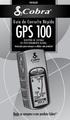 PORTUGUÊS Guia de Consulta Rápida GPS 100 RECEPTOR DE SISTEMA DE POSICIONAMENTO GLOBAL Instruções para começar a utilizar este produto! Nada se compara a um produto Cobra GPS 100 SISTEMA DE POSICIONAMENTO
PORTUGUÊS Guia de Consulta Rápida GPS 100 RECEPTOR DE SISTEMA DE POSICIONAMENTO GLOBAL Instruções para começar a utilizar este produto! Nada se compara a um produto Cobra GPS 100 SISTEMA DE POSICIONAMENTO
GPS 72H. Manual de início rápido
 GPS 72H Manual de início rápido Consulte o guia Informações Importantes de Segurança e do Produto na embalagem do produto quanto a avisos relativos ao produto e outras informações importantes. Convenções
GPS 72H Manual de início rápido Consulte o guia Informações Importantes de Segurança e do Produto na embalagem do produto quanto a avisos relativos ao produto e outras informações importantes. Convenções
Look what I say. Imagetalk Symbol Writer Manual. Portugese. Manual Página 1
 Look what I say Imagetalk Symbol Writer Manual Portugese Manual Página 1 Manual do Imagetalk Symbol Writer Índice O que é o Imagetalk Symbol Writer... 3 Como utilizar o Manual do Imagetalk... 3 Funcionalidade
Look what I say Imagetalk Symbol Writer Manual Portugese Manual Página 1 Manual do Imagetalk Symbol Writer Índice O que é o Imagetalk Symbol Writer... 3 Como utilizar o Manual do Imagetalk... 3 Funcionalidade
 1.1 1.2 2.1 2.2 2.3 3.1 3.2 INTRODUÇÃO À UTILIZAÇÃO DO SEU TELEMÓVEL Conheça a localização das funcionalidades do seu telemóvel, botões, ecrã e ícones. Na parte de trás do seu telefone, poderá observar
1.1 1.2 2.1 2.2 2.3 3.1 3.2 INTRODUÇÃO À UTILIZAÇÃO DO SEU TELEMÓVEL Conheça a localização das funcionalidades do seu telemóvel, botões, ecrã e ícones. Na parte de trás do seu telefone, poderá observar
TomTom Guia de consulta
 TomTom Guia de consulta Conteúdo Zonas de risco 3 Zonas de risco em França... 3 Avisos de zonas de risco... 3 Alterar a forma como é avisado... 4 Botão Comunicar... 4 Comunicar uma nova zona de risco ao
TomTom Guia de consulta Conteúdo Zonas de risco 3 Zonas de risco em França... 3 Avisos de zonas de risco... 3 Alterar a forma como é avisado... 4 Botão Comunicar... 4 Comunicar uma nova zona de risco ao
GPS 500. Guia de Consulta Rápida. Nada se compara a um produto Cobra
 PORTUGUÊS Guia de Consulta Rápida GPS 500 RECEPTOR DE SISTEMA DE POSICIONAMENTO GLOBAL Instruções para começar a utilizar este produto! Nada se compara a um produto Cobra GPS 500 SISTEMA DE POSICIONAMENTO
PORTUGUÊS Guia de Consulta Rápida GPS 500 RECEPTOR DE SISTEMA DE POSICIONAMENTO GLOBAL Instruções para começar a utilizar este produto! Nada se compara a um produto Cobra GPS 500 SISTEMA DE POSICIONAMENTO
Introdução ao Nokia N9
 Introdução ao Nokia N9 Edição 1 2 Mapas e navegação Mapas e navegação Mapas Acerca do Mapas Os Mapas mostram-lhe o que pode encontrar nas imediações e guiam-no até onde pretende ir. Encontre cidades, ruas
Introdução ao Nokia N9 Edição 1 2 Mapas e navegação Mapas e navegação Mapas Acerca do Mapas Os Mapas mostram-lhe o que pode encontrar nas imediações e guiam-no até onde pretende ir. Encontre cidades, ruas
imax Concepção Centrada no Utilizador 2007/2008 Manual do Utilizador
 Concepção Centrada no Utilizador 2007/2008 imax Manual do Utilizador Grupo 04: Pedro João Grácio Rodrigues 48952 Raquel Garcez Coutinho Costa 57745 Renato Filipe Robles Sousa 52368 Índice Índice... 2 Introdução...
Concepção Centrada no Utilizador 2007/2008 imax Manual do Utilizador Grupo 04: Pedro João Grácio Rodrigues 48952 Raquel Garcez Coutinho Costa 57745 Renato Filipe Robles Sousa 52368 Índice Índice... 2 Introdução...
20 Aula Digital Manual do Utilizador do Aluno
 20 Aula Digital Manual do Utilizador do Aluno Versão 1.0 Índice I. Começar a utilizar o 20 Aula Digital... 3 1. Registo... 3 2. Autenticação... 3 2.1. Recuperar palavra-passe... 3 3. Ativar Manuais Multimédia...
20 Aula Digital Manual do Utilizador do Aluno Versão 1.0 Índice I. Começar a utilizar o 20 Aula Digital... 3 1. Registo... 3 2. Autenticação... 3 2.1. Recuperar palavra-passe... 3 3. Ativar Manuais Multimédia...
Manual de utilização Software de navegação - 1 -
 Manual de utilização Software de navegação - 1 - - 2 - Índice 1 Colocação em funcionamento...4 1.1 Informações importantes...5 1.2 Instalação do software de navegação...5 1.2.1 Nova instalação do software
Manual de utilização Software de navegação - 1 - - 2 - Índice 1 Colocação em funcionamento...4 1.1 Informações importantes...5 1.2 Instalação do software de navegação...5 1.2.1 Nova instalação do software
NAVEGADOR GUIA DE REFERÊNCIA RÁPIDO (SE EQUIPADO)
 NAVEGADOR GUIA DE REFERÊNCIA RÁPIDO (SE EQUIPADO) 2 ÍNDICE ÍNDICE GERAL INFORMAÇÕES GERAIS... 4 PAINEL DE CONTROLE (Tipo A)...4 PAINEL DE CONTROLE (Tipo B)...5 OPERAÇÕES BÁSICAS...6 Ajustes...6 Deslocando-se
NAVEGADOR GUIA DE REFERÊNCIA RÁPIDO (SE EQUIPADO) 2 ÍNDICE ÍNDICE GERAL INFORMAÇÕES GERAIS... 4 PAINEL DE CONTROLE (Tipo A)...4 PAINEL DE CONTROLE (Tipo B)...5 OPERAÇÕES BÁSICAS...6 Ajustes...6 Deslocando-se
GPS 100 S. Guia de Consulta Rápida. Nada se compara a um produto Cobra. Instruções para começar a utilizar este produto!
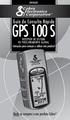 PORTUGUÊS Guia de Consulta Rápida GPS 100 S RECEPTOR DE SISTEMA DE POSICIONAMENTO GLOBAL Instruções para começar a utilizar este produto! Nada se compara a um produto Cobra GPS 100 S SISTEMA DE POSICIONAMENTO
PORTUGUÊS Guia de Consulta Rápida GPS 100 S RECEPTOR DE SISTEMA DE POSICIONAMENTO GLOBAL Instruções para começar a utilizar este produto! Nada se compara a um produto Cobra GPS 100 S SISTEMA DE POSICIONAMENTO
Manual do Usuário Airis Navigation 3D
 Manual do Usuário Airis Navigation 3D Software de navegação para o GPS Português 1.2 Nota sobre direitos de autor O produto e as informações contidas neste documento podem ser alterados a qualquer momento
Manual do Usuário Airis Navigation 3D Software de navegação para o GPS Português 1.2 Nota sobre direitos de autor O produto e as informações contidas neste documento podem ser alterados a qualquer momento
Manual do Utilizador
 Manual do Utilizador Conteúdo 1. Introdução... 2 1.1. Algumas Convenções Usadas neste Manual... 2 1.2. Ecrã e botões... 2 1.3. Ecrã de bloqueio... 2 1.4. Navegar Menus... 2 1.5. Ajuda... 2 1.6. Principais
Manual do Utilizador Conteúdo 1. Introdução... 2 1.1. Algumas Convenções Usadas neste Manual... 2 1.2. Ecrã e botões... 2 1.3. Ecrã de bloqueio... 2 1.4. Navegar Menus... 2 1.5. Ajuda... 2 1.6. Principais
Manual do Usuário Airis Navigation 3D
 Manual do Usuário Airis Navigation 3D Software de navegação para o GPS Português 1.2.2 Nota sobre direitos de autor O produto e as informações contidas neste documento podem ser alterados a qualquer momento
Manual do Usuário Airis Navigation 3D Software de navegação para o GPS Português 1.2.2 Nota sobre direitos de autor O produto e as informações contidas neste documento podem ser alterados a qualquer momento
Guia de utilizador final do planeamento cross-browser do OrgPublisher
 Guia de utilizador final do planeamento cross-browser do OrgPublisher Índice Índice Iniciar sessão no Planeamento cross-browser... 4 Trabalhar com Gráficos de planeamento cross-browser... 5 Enviar gráfico
Guia de utilizador final do planeamento cross-browser do OrgPublisher Índice Índice Iniciar sessão no Planeamento cross-browser... 4 Trabalhar com Gráficos de planeamento cross-browser... 5 Enviar gráfico
Vodafone Negócios. Manual de utilizador. Telefone Fixo Express com Base Vodafone 312/612 Vodafone One Net
 Vodafone Negócios Manual de utilizador Telefone Fixo Express com Base Vodafone 312/612 Vodafone One Net Preparação do Telefone Conteúdo da Embalagem 1 Telefone 2 Bateria 3 Base de apoio 4 Auricular 5
Vodafone Negócios Manual de utilizador Telefone Fixo Express com Base Vodafone 312/612 Vodafone One Net Preparação do Telefone Conteúdo da Embalagem 1 Telefone 2 Bateria 3 Base de apoio 4 Auricular 5
20 Aula Digital. Manual do Utilizador do Aluno. Versão 1.5
 20 Aula Digital Manual do Utilizador do Aluno Versão 1.5 Índice I. Começar a utilizar o 20 Aula Digital... 3 1. Registo... 3 2. Autenticação... 4 2.1. Restaurar palavra-passe... 4 3. Ativar Manuais Multimédia...
20 Aula Digital Manual do Utilizador do Aluno Versão 1.5 Índice I. Começar a utilizar o 20 Aula Digital... 3 1. Registo... 3 2. Autenticação... 4 2.1. Restaurar palavra-passe... 4 3. Ativar Manuais Multimédia...
BARRA DE FERRAMENTAS (SITUADA NA PARTE SUPERIOR ESQUERDA DO MAPA)
 Maio 0 MENU MAPA - Esta área permite ao utilizador controlar a sua frota em tempo real, visualizar as rotas efectuadas, interagir com o mapa (gestão de pontos de interesse, balizas, etc.), calcular a distância
Maio 0 MENU MAPA - Esta área permite ao utilizador controlar a sua frota em tempo real, visualizar as rotas efectuadas, interagir com o mapa (gestão de pontos de interesse, balizas, etc.), calcular a distância
Dispositivos Welch Allyn Connex - Cartãode referência rápida. Portuguese
 Dispositivos Welch Allyn Connex - Cartãode referência rápida Portuguese 80019400 Dispositivos Welch Allyn Connex - Cartãode referência rápida Modo de activação/poupança de energia de ecrã Localizado no
Dispositivos Welch Allyn Connex - Cartãode referência rápida Portuguese 80019400 Dispositivos Welch Allyn Connex - Cartãode referência rápida Modo de activação/poupança de energia de ecrã Localizado no
COMEÇAR AQUI. Pretende ligar a impressora a uma rede sem fios? Sem fios USB Com fios. Utilize a Configuração e ligação sem fios.
 COMEÇAR AQUI Se responder sim a qualquer destas perguntas, vá para a secção indicada para obter instruções de Configuração e Ligação. Pretende ligar a impressora a uma rede sem fios? Utilize a Configuração
COMEÇAR AQUI Se responder sim a qualquer destas perguntas, vá para a secção indicada para obter instruções de Configuração e Ligação. Pretende ligar a impressora a uma rede sem fios? Utilize a Configuração
Televisão INFORMAÇÕES GERAIS. Interrupção da imagem de televisão com o veículo em movimento
 Televisão INFORMAÇÕES GERAIS Introdução É possível ver televisão quando o veículo está parado com a transmissão na posição P (estacionamento). A imagem de televisão pode ser visualizada em modo de prévisualização
Televisão INFORMAÇÕES GERAIS Introdução É possível ver televisão quando o veículo está parado com a transmissão na posição P (estacionamento). A imagem de televisão pode ser visualizada em modo de prévisualização
Plano Director Municipal. Tecnologias de Informação Geográfica
 Plano Director Municipal Tecnologias de Informação Geográfica munwebgis Com o objectivo de difundir a utilização da informação geográfica, agilizar e simplificar os processos administrativos dentro dos
Plano Director Municipal Tecnologias de Informação Geográfica munwebgis Com o objectivo de difundir a utilização da informação geográfica, agilizar e simplificar os processos administrativos dentro dos
O Manual do KCM Tablet. Jörg Ehrichs Tradução: José Pires
 Jörg Ehrichs Tradução: José Pires 2 Conteúdo 1 Configuração da Tablete Wacom 5 1.1 Gestão de Perfis....................................... 5 1.2 Configuração e Informação Geral da Tablete......................
Jörg Ehrichs Tradução: José Pires 2 Conteúdo 1 Configuração da Tablete Wacom 5 1.1 Gestão de Perfis....................................... 5 1.2 Configuração e Informação Geral da Tablete......................
Manual do usuário igo amigo
 Manual do usuário igo amigo Software de navegação Português Janeiro 2010, ver. 1.0 Agradecemos por ter escolhido o Apontador GPS para auxiliá-lo na navegação diária. Leia, em primeiro lugar, o Guia Rápido
Manual do usuário igo amigo Software de navegação Português Janeiro 2010, ver. 1.0 Agradecemos por ter escolhido o Apontador GPS para auxiliá-lo na navegação diária. Leia, em primeiro lugar, o Guia Rápido
Manual do Utilizador Guia Quatro Rodas
 Manual do Utilizador Guia Quatro Rodas Versão 9-2012 Nota sobre Direitos Autorais O produto e as informações contidas neste documento podem ser alterados a qualquer momento sem aviso prévio. Este manual
Manual do Utilizador Guia Quatro Rodas Versão 9-2012 Nota sobre Direitos Autorais O produto e as informações contidas neste documento podem ser alterados a qualquer momento sem aviso prévio. Este manual
Editor id. Este guia pode ser descarregado como beginner_id-editor_pt.odt ou beginner_ideditor_pt.pdf
 Editor id O Editor id Este guia pode ser descarregado como beginner_id-editor_pt.odt ou beginner_ideditor_pt.pdf Revisto em 2016-03-30 TOC {:toc} O editor id é o editor padrão do OpenStreetMap integrado
Editor id O Editor id Este guia pode ser descarregado como beginner_id-editor_pt.odt ou beginner_ideditor_pt.pdf Revisto em 2016-03-30 TOC {:toc} O editor id é o editor padrão do OpenStreetMap integrado
Dispor e organizar folhas de cálculo
 Dispor e organizar folhas de cálculo O Excel fornece várias funcionalidades para o ajudar a trabalhar e visualizar com as folhas de cálculo. Fixar linhas e colunas Pode fixar (ou bloquear) linhas e colunas
Dispor e organizar folhas de cálculo O Excel fornece várias funcionalidades para o ajudar a trabalhar e visualizar com as folhas de cálculo. Fixar linhas e colunas Pode fixar (ou bloquear) linhas e colunas
O que pode fazer com o Image Data Converter
 O que pode fazer com o Image Data Converter Bem-vindo ao Image Data Converter Ver.1.5, o software de aplicação que lhe permite ver e fazer ajustes num ficheiro de formato RAW (SRF) ( ficheiro RAW neste
O que pode fazer com o Image Data Converter Bem-vindo ao Image Data Converter Ver.1.5, o software de aplicação que lhe permite ver e fazer ajustes num ficheiro de formato RAW (SRF) ( ficheiro RAW neste
MENU INOPLAN OPÇÕES DE CONFIGURAÇÃO, ALARMES E RELATÓRIOS. Zona de Mapa ou de Configuração dos parâmetros (período, veículos, etc.) do Relatório.
 MENU INOPLAN. Com o Inoplan da Inosat poderá planear mais eficazmente a atribuição de tarefas / serviços para as suas equipas de distribuição / assistência. Indique os clientes a visitar e o InoPlan calculará
MENU INOPLAN. Com o Inoplan da Inosat poderá planear mais eficazmente a atribuição de tarefas / serviços para as suas equipas de distribuição / assistência. Indique os clientes a visitar e o InoPlan calculará
Índice 85 21/01/ :29:50
 Índice Conteúdo da embalagem... 86 Início... 87 Descrição do ARCHOS... 88 Assistente de instalação... 90 Ligação a uma rede WiFi... 91 A interface Android TM... 92 Familiarização com a tecnologia Android
Índice Conteúdo da embalagem... 86 Início... 87 Descrição do ARCHOS... 88 Assistente de instalação... 90 Ligação a uma rede WiFi... 91 A interface Android TM... 92 Familiarização com a tecnologia Android
CS260 Contractor Series OTDR
 CS260 Contractor Series OTDR Guia de Referência Rápida www.aflglobal.com ou (800) 321-5298, (603) 528-7780 Guia de Referência Rápida do CS260 OTDR Teclas Funcionais TECLA NOME FUNÇÃO DA TECLA Alimentação
CS260 Contractor Series OTDR Guia de Referência Rápida www.aflglobal.com ou (800) 321-5298, (603) 528-7780 Guia de Referência Rápida do CS260 OTDR Teclas Funcionais TECLA NOME FUNÇÃO DA TECLA Alimentação
BMLABEL MANUAL DO UTILIZADOR
 MANUAL DO UTILIZADOR Ao executar o programa abre-se uma janela com a lista das empresas registadas e 2 menus activos: Menu Seleccionar para seleccionar a empresa. Menu Sair para sair da aplicação. Para
MANUAL DO UTILIZADOR Ao executar o programa abre-se uma janela com a lista das empresas registadas e 2 menus activos: Menu Seleccionar para seleccionar a empresa. Menu Sair para sair da aplicação. Para
Computer Setup Manual do utilizador
 Computer Setup Manual do utilizador Copyright 2007 Hewlett-Packard Development Company, L.P. Windows é uma marca comercial registada nos EUA da Microsoft Corporation. As informações aqui contidas estão
Computer Setup Manual do utilizador Copyright 2007 Hewlett-Packard Development Company, L.P. Windows é uma marca comercial registada nos EUA da Microsoft Corporation. As informações aqui contidas estão
Seu manual do usuário SAMSUNG SGH-A400
 Você pode ler as recomendações contidas no guia do usuário, no guia de técnico ou no guia de instalação para SAMSUNG SGH- A400. Você vai encontrar as respostas a todas suas perguntas sobre a no manual
Você pode ler as recomendações contidas no guia do usuário, no guia de técnico ou no guia de instalação para SAMSUNG SGH- A400. Você vai encontrar as respostas a todas suas perguntas sobre a no manual
Painel táctil e teclado
 Painel táctil e teclado Manual do utilizador Copyright 2007 Hewlett-Packard Development Company, L.P. Windows é uma marca comercial registada da Microsoft Corporation nos EUA. As informações aqui contidas
Painel táctil e teclado Manual do utilizador Copyright 2007 Hewlett-Packard Development Company, L.P. Windows é uma marca comercial registada da Microsoft Corporation nos EUA. As informações aqui contidas
TomTom XL. Suporte EasyPort TM. Carregador de isqueiro. Receptor RDS-TMC* Documentação. Cabo USB. * Não incluído em todos os produtos.
 TomTom XL 1. O que vem na embalagem O que vem na embalagem TomTom XL Suporte EasyPort TM Carregador de isqueiro Receptor RDS-TMC* Documentação Cabo USB * Não incluído em todos os produtos. 2 2. Preparar
TomTom XL 1. O que vem na embalagem O que vem na embalagem TomTom XL Suporte EasyPort TM Carregador de isqueiro Receptor RDS-TMC* Documentação Cabo USB * Não incluído em todos os produtos. 2 2. Preparar
Acessibilidade visual em Windows Versão Windows XP V.1
 Acessibilidade visual em Windows Versão Windows XP V.1 15 05 2009 CRTIC Santarém Objectivo deste tutorial: Proporcionar informação acerca da utilização da ferramenta de acessibilidade existente em Microsoft
Acessibilidade visual em Windows Versão Windows XP V.1 15 05 2009 CRTIC Santarém Objectivo deste tutorial: Proporcionar informação acerca da utilização da ferramenta de acessibilidade existente em Microsoft
Funcionamento da unidade do sistema de som
 Funcionamento da unidade BOTÃO DE LIGAR/DESLIGAR O sistema de som pode ser usado com a ignição do veículo ligada ou desligada, mas desligará automaticamente quando se desliga a ignição. Para ligar o sistema
Funcionamento da unidade BOTÃO DE LIGAR/DESLIGAR O sistema de som pode ser usado com a ignição do veículo ligada ou desligada, mas desligará automaticamente quando se desliga a ignição. Para ligar o sistema
Manual Caça-Pardal e Caça-Radares
 Página 1 Sumário Caça-Pardal... 3 Introdução... 3 Como funciona o Caça-Pardal... 3 Como iniciar seu Caça-Pardal... 3 Os alertas sonoros e visuais... 4 Modificando as configurações do Caça-Pardal... 5 Computador
Página 1 Sumário Caça-Pardal... 3 Introdução... 3 Como funciona o Caça-Pardal... 3 Como iniciar seu Caça-Pardal... 3 Os alertas sonoros e visuais... 4 Modificando as configurações do Caça-Pardal... 5 Computador
Manual do Utilizador. Aquarius 3D Map Duas Rodas Versão 9
 Manual do Utilizador Aquarius 3D Map Duas Rodas Versão 9 Índice 1 Avisos e informações de Segurança... 4 2 Preparação para uso... 5 2.1 Botões e outros controles na tela... 7 2.1.1 Usando teclados... 8
Manual do Utilizador Aquarius 3D Map Duas Rodas Versão 9 Índice 1 Avisos e informações de Segurança... 4 2 Preparação para uso... 5 2.1 Botões e outros controles na tela... 7 2.1.1 Usando teclados... 8
TomTom Nav Compatible with Sony XAV/XNV-KIT Guia de consulta
 TomTom Nav Compatible with Sony XAV/XNV-KIT Guia de consulta Conteúdo Primeiros passos 4 Iniciar a TomTom Nav Compatible with Sony XAV/XNV-KIT... 4 Receção GPS... 4 Planear um percurso 5 Planear um percurso...
TomTom Nav Compatible with Sony XAV/XNV-KIT Guia de consulta Conteúdo Primeiros passos 4 Iniciar a TomTom Nav Compatible with Sony XAV/XNV-KIT... 4 Receção GPS... 4 Planear um percurso 5 Planear um percurso...
TomTom Manual do utilizador
 TomTom Manual do utilizador Conteúdo Conteúdo da embalagem 5 Conteúdo da embalagem... 5 Leia-me primeiro 7 Instalar no automóvel... 7 Ligar e desligar... 7 Configuração... 7 Receção GPS... 7 Acerca do
TomTom Manual do utilizador Conteúdo Conteúdo da embalagem 5 Conteúdo da embalagem... 5 Leia-me primeiro 7 Instalar no automóvel... 7 Ligar e desligar... 7 Configuração... 7 Receção GPS... 7 Acerca do
FORMAÇÃO DE MICROSOFT EXCEL 2010
 FORMAÇÃO DE MICROSOFT EXCEL 2010 Mário de Almeida Pedro, M. Sc. Novembro 2013 Bemvindo Identificação da UFCD UFCD nº 0756 Folha de Cálculo, com a duração de 50 horas Microsoft Excel 2010 Objectivos: No
FORMAÇÃO DE MICROSOFT EXCEL 2010 Mário de Almeida Pedro, M. Sc. Novembro 2013 Bemvindo Identificação da UFCD UFCD nº 0756 Folha de Cálculo, com a duração de 50 horas Microsoft Excel 2010 Objectivos: No
Ligar : Ecrã do menu principal. 1 Definições. 2 Bluetooth 1/19. Botão ligar/desligar na parte superior do aparelho
 Ligar : Ecrã do menu principal Botão ligar/desligar na parte superior do aparelho Definições (1) (Configuração e definições do seu aparelho) Bluetooth (2) (ligação do telefone) Navegação (3) (passagem
Ligar : Ecrã do menu principal Botão ligar/desligar na parte superior do aparelho Definições (1) (Configuração e definições do seu aparelho) Bluetooth (2) (ligação do telefone) Navegação (3) (passagem
HDS Gen3 Manual de início rápido
 HDS Gen3 Manual de início rápido PT Visão geral 1 4 6 5 7 2 3 8 9 10 11 12 N.º Tecla Função 1 Ecrã tátil 2 Tecla de páginas Ativa a página inicial 3 Teclas do cursor Deslocam o cursor, percorrem os itens
HDS Gen3 Manual de início rápido PT Visão geral 1 4 6 5 7 2 3 8 9 10 11 12 N.º Tecla Função 1 Ecrã tátil 2 Tecla de páginas Ativa a página inicial 3 Teclas do cursor Deslocam o cursor, percorrem os itens
Manual de Utilizador do Portal Móvel
 Vodafone Negócios Manual de Utilizador do Portal Móvel Vodafone One Net Índice 1. Introdução 2. Instalação 3. Utilização 3.1. Ecrã Estado 3.1.1. Anúncios de Ausência 3.1.2. Gestor 3.1.3. Números do Utilizador
Vodafone Negócios Manual de Utilizador do Portal Móvel Vodafone One Net Índice 1. Introdução 2. Instalação 3. Utilização 3.1. Ecrã Estado 3.1.1. Anúncios de Ausência 3.1.2. Gestor 3.1.3. Números do Utilizador
IdeaTab A3000. Guia Quick Start v1.0
 IdeaTab A3000 Guia Quick Start v1.0 Bem-vindo Câmara frontal Botão do volume Leia atentamente este guia antes de utilizar o seu IdeaTab. O guia irá ajudá-lo a aceder a sugestões sobre a configuração e
IdeaTab A3000 Guia Quick Start v1.0 Bem-vindo Câmara frontal Botão do volume Leia atentamente este guia antes de utilizar o seu IdeaTab. O guia irá ajudá-lo a aceder a sugestões sobre a configuração e
BEDS/ DY Guia de Referência Rápida
 BEDS/ DY Guia de Referência Rápida Copyright 11/01 BARUDAN CO., LTD. 906 Josuiji, Ichinomiya, Aichi-pref., Japão Telefone: 0586-76-1137 Fax: 0586-77-1499 Teclas de Função Velocidade, abre o menu de controlo
BEDS/ DY Guia de Referência Rápida Copyright 11/01 BARUDAN CO., LTD. 906 Josuiji, Ichinomiya, Aichi-pref., Japão Telefone: 0586-76-1137 Fax: 0586-77-1499 Teclas de Função Velocidade, abre o menu de controlo
TomTom navigation module
 TomTom navigation module 1. Conteúdo da embalagem Conteúdo embalagem da TomTom navigation module Suporte de acostagem Cabo USB Folheto MyTomTom 2 2. Leia-me primeiro Leiame primeiro Suporte de acostagem
TomTom navigation module 1. Conteúdo da embalagem Conteúdo embalagem da TomTom navigation module Suporte de acostagem Cabo USB Folheto MyTomTom 2 2. Leia-me primeiro Leiame primeiro Suporte de acostagem
Preparar o seu TomTom 5. Iniciar TomTom App... 5 Actualizar a sua TomTom App... 5 Recepção GPS Planear um percurso 7
 TomTom App Contents Preparar o seu TomTom 5 Iniciar TomTom App... 5 Actualizar a sua TomTom App... 5 Recepção GPS... 5 Planear um percurso 7 Planear um percurso... 7 Resumo do percurso... 8 Partilhar o
TomTom App Contents Preparar o seu TomTom 5 Iniciar TomTom App... 5 Actualizar a sua TomTom App... 5 Recepção GPS... 5 Planear um percurso 7 Planear um percurso... 7 Resumo do percurso... 8 Partilhar o
INSTALAÇÃO E OPERAÇÃO DE SISTEMAS INFORMÁTICOS
 Curso Educação e Formação de Adultos Nível Básico Microsoft Word UFCD 0754 Processador de Texto Formador FICHA TÉCNICA NOME DO MANUAL Microsoft Word AUTOR DESTINATÁRIOS Formandos do curso de Instalação
Curso Educação e Formação de Adultos Nível Básico Microsoft Word UFCD 0754 Processador de Texto Formador FICHA TÉCNICA NOME DO MANUAL Microsoft Word AUTOR DESTINATÁRIOS Formandos do curso de Instalação
Apresentador Gráfico - Microsoft PowerPoint. Apresentação de Diapositivos - 90 min. 1. Criação de transições entre diapositivos
 Apresentador Gráfico - Microsoft PowerPoint Apresentação de Diapositivos - 90 min Ficha orientada nº5 Objectivos: Criação de transições entre diapositivos Aplicação de efeitos de animação Definição de
Apresentador Gráfico - Microsoft PowerPoint Apresentação de Diapositivos - 90 min Ficha orientada nº5 Objectivos: Criação de transições entre diapositivos Aplicação de efeitos de animação Definição de
Calisto P240-M. USB Microtelefone MANUAL DO UTILIZADOR
 TM Calisto P240-M USB Microtelefone MANUAL DO UTILIZADOR Bem-vindo Parabéns por ter adquirido um produto Plantronics. Este manual contém instruções de instalação e utilização do Microtelefone Calisto P240-M
TM Calisto P240-M USB Microtelefone MANUAL DO UTILIZADOR Bem-vindo Parabéns por ter adquirido um produto Plantronics. Este manual contém instruções de instalação e utilização do Microtelefone Calisto P240-M
Capítulo. Introdução. Leia isto primeiro! Neste manual, estes símbolos indicam os seguintes avisos. : Notas importantes. : Notas
 Capítulo 1 Leia isto primeiro! Neste manual, estes símbolos indicam os seguintes avisos. : Notas importantes : Notas P.000 : Páginas de referência Capítulo 1 1. Utilização do menu principal Sempre que
Capítulo 1 Leia isto primeiro! Neste manual, estes símbolos indicam os seguintes avisos. : Notas importantes : Notas P.000 : Páginas de referência Capítulo 1 1. Utilização do menu principal Sempre que
Utilitário de Configuração Manual do utilizador
 Utilitário de Configuração Manual do utilizador Copyright 2007 Hewlett-Packard Development Company, L.P. Windows é uma marca comercial registada da Microsoft Corporation nos EUA. As informações aqui contidas
Utilitário de Configuração Manual do utilizador Copyright 2007 Hewlett-Packard Development Company, L.P. Windows é uma marca comercial registada da Microsoft Corporation nos EUA. As informações aqui contidas
Bomgar Connect Consola de Apoio Técnico do Android 2.2.6
 Bomgar Connect Consola de Apoio Técnico do Android 2.2.6 TC: 8/18/2016 Índice Consola de Apoio Técnico Connect para Android 3 Instalar a Consola de Apoio Técnico em Android Connect 4 Iniciar Sessão na
Bomgar Connect Consola de Apoio Técnico do Android 2.2.6 TC: 8/18/2016 Índice Consola de Apoio Técnico Connect para Android 3 Instalar a Consola de Apoio Técnico em Android Connect 4 Iniciar Sessão na
Toque neste botão do seu iphone para iniciar a TomTom app.
 TomTom app 1. Primeiros passos Primeiros passos Toque neste botão do seu iphone para iniciar a TomTom app. O idioma dos botões e menus da TomTom app é o mesmo que seleccionou nas definições do iphone.
TomTom app 1. Primeiros passos Primeiros passos Toque neste botão do seu iphone para iniciar a TomTom app. O idioma dos botões e menus da TomTom app é o mesmo que seleccionou nas definições do iphone.
Google Maps para Android - 10 dicas que deve conhecer
 Google Maps para Android - 10 dicas que deve conhecer Date : 19 de Setembro de 2017 O Google Maps é um dos melhores serviços de navegação disponíveis para Android, para usar em qualquer parte do mundo.
Google Maps para Android - 10 dicas que deve conhecer Date : 19 de Setembro de 2017 O Google Maps é um dos melhores serviços de navegação disponíveis para Android, para usar em qualquer parte do mundo.
Controlo Remoto de Multimédia HP (somente nalguns modelos) Manual do utilizador
 Controlo Remoto de Multimédia HP (somente nalguns modelos) Manual do utilizador Copyright 2008 Hewlett-Packard Development Company, L.P. Windows e Windows Vista são marcas comerciais ou marcas comerciais
Controlo Remoto de Multimédia HP (somente nalguns modelos) Manual do utilizador Copyright 2008 Hewlett-Packard Development Company, L.P. Windows e Windows Vista são marcas comerciais ou marcas comerciais
Seu manual do usuário HTC TOUCH PRO2
 Você pode ler as recomendações contidas no guia do usuário, no guia de técnico ou no guia de instalação para. Você vai encontrar as respostas a todas suas perguntas sobre a no manual do usuário (informação,
Você pode ler as recomendações contidas no guia do usuário, no guia de técnico ou no guia de instalação para. Você vai encontrar as respostas a todas suas perguntas sobre a no manual do usuário (informação,
Manual Prático. Elisabete Aguiar
 Manual Prático Elisabete Aguiar Índice A BARRA DE OPÇÕES... 4 Abrir um documento existente... 6 Guardar um documento Word... 7 Ambiente de Trabalho no Microsoft Word 2007... 9 Configuração de Páginas...
Manual Prático Elisabete Aguiar Índice A BARRA DE OPÇÕES... 4 Abrir um documento existente... 6 Guardar um documento Word... 7 Ambiente de Trabalho no Microsoft Word 2007... 9 Configuração de Páginas...
20 Manual. Manual do utilizador ios
 20 Manual Manual do utilizador ios Conteúdos do Manual do utilizador A aplicação 20 Manual... 3 I... 3 1. Especificações técnicas... 3 ipad:... 3 1.1 Software adicional... 3 II... 5 1. Instalar e atualizar
20 Manual Manual do utilizador ios Conteúdos do Manual do utilizador A aplicação 20 Manual... 3 I... 3 1. Especificações técnicas... 3 ipad:... 3 1.1 Software adicional... 3 II... 5 1. Instalar e atualizar
OpenTouch Conversation One
 OpenTouch Conversation One Manual de utilizador R2.2 8AL90647PTABed02 1625 1. OpenTouch Conversation One... 3 2. Instalação... 3 3. Iniciar o OpenTouch Conversation... 3 3.1 Terminar sessão... 3 4. Página
OpenTouch Conversation One Manual de utilizador R2.2 8AL90647PTABed02 1625 1. OpenTouch Conversation One... 3 2. Instalação... 3 3. Iniciar o OpenTouch Conversation... 3 3.1 Terminar sessão... 3 4. Página
PT MANUAL UTILIZADOR. Aplicação Comelit disponível na App Store e Google Play
 PT MANUAL UTILIZADOR Aplicação Comelit disponível na App Store e Google Play Índice Introdução... 2 Registrazione Smart... 3 Utilização... 4 Legenda das teclas...4 MENU...4 Gestão de sistemas...4 HOME
PT MANUAL UTILIZADOR Aplicação Comelit disponível na App Store e Google Play Índice Introdução... 2 Registrazione Smart... 3 Utilização... 4 Legenda das teclas...4 MENU...4 Gestão de sistemas...4 HOME
20 Aula Digital. Manual do Utilizador do Aluno. Versão 1.9
 20 Aula Digital Manual do Utilizador do Aluno Versão 1.9 Índice I. Acesso 20 Aula Digital... 4 1. Ativar um código de acesso 20 Aula Digital... 4 II. Começar a utilizar o 20 Aula Digital... 6 1. Registo...
20 Aula Digital Manual do Utilizador do Aluno Versão 1.9 Índice I. Acesso 20 Aula Digital... 4 1. Ativar um código de acesso 20 Aula Digital... 4 II. Começar a utilizar o 20 Aula Digital... 6 1. Registo...
OPEL INSIGNIA. Infotainment System
 OPEL INSIGNIA Infotainment System Índice Touch R700/Navi 900... 5 R300 Color/R400 Color... 111 Touch R700/Navi 900 Introdução... 6 Funcionamento básico... 14 Rádio... 49 Leitor de CD... 55 Dispositivos
OPEL INSIGNIA Infotainment System Índice Touch R700/Navi 900... 5 R300 Color/R400 Color... 111 Touch R700/Navi 900 Introdução... 6 Funcionamento básico... 14 Rádio... 49 Leitor de CD... 55 Dispositivos
Web Interface VIV Mais
 MANUAL DO UTILIZADOR - WEB INTERFACE VIV MAIS - TVCABO // PAG. 1 MANUAL DO UTILIZADOR Web Interface VIV Mais V1.03 MANUAL DO UTILIZADOR - WEB INTERFACE VIV MAIS - TVCABO // PAG. 2 ÍNDICE Introdução...6
MANUAL DO UTILIZADOR - WEB INTERFACE VIV MAIS - TVCABO // PAG. 1 MANUAL DO UTILIZADOR Web Interface VIV Mais V1.03 MANUAL DO UTILIZADOR - WEB INTERFACE VIV MAIS - TVCABO // PAG. 2 ÍNDICE Introdução...6
NAVEGADOR FRONTIER GUIA DE REFERÊNCIA RÁPIDO (SE EQUIPADO)
 NAVEGADOR FRONTIER GUIA DE REFERÊNCIA RÁPIDO (SE EQUIPADO) ÍNDICE PREPARAÇÃO... 3 PAINEL DE CONTROLE (TIPO B) (se equipado)... 4 MENU DE NAVEGAÇÃO... 4 ÍCONES E OUTROS CONTROLES NA TELA... 4 Deslocando-se
NAVEGADOR FRONTIER GUIA DE REFERÊNCIA RÁPIDO (SE EQUIPADO) ÍNDICE PREPARAÇÃO... 3 PAINEL DE CONTROLE (TIPO B) (se equipado)... 4 MENU DE NAVEGAÇÃO... 4 ÍCONES E OUTROS CONTROLES NA TELA... 4 Deslocando-se
Calisto P240. USB Microtelefone MANUAL DO UTILIZADOR
 Calisto P240 USB Microtelefone MANUAL DO UTILIZADOR Bem-vindo Parabéns por ter adquirido um produto Plantronics. Este manual contém instruções de instalação e utilização do Microtelefone Calisto P240 USB
Calisto P240 USB Microtelefone MANUAL DO UTILIZADOR Bem-vindo Parabéns por ter adquirido um produto Plantronics. Este manual contém instruções de instalação e utilização do Microtelefone Calisto P240 USB
Aplicações de Escritório Electrónico
 Universidade de Aveiro Escola Superior de Tecnologia e Gestão de Águeda Curso de Especialização Tecnológica em Práticas Administrativas e Tradução Aplicações de Escritório Electrónico Folha de trabalho
Universidade de Aveiro Escola Superior de Tecnologia e Gestão de Águeda Curso de Especialização Tecnológica em Práticas Administrativas e Tradução Aplicações de Escritório Electrónico Folha de trabalho
Para começar a utilizar o seu telemóvel como um equipamento de navegação, toque no botão TomTom no menu Iniciar do Windows Mobile.
 TomTom NAVIGATOR 1. Antes de começar... Antes de começar... Configuração Para começar a utilizar o seu telemóvel como um equipamento de navegação, toque no botão TomTom no menu Iniciar do Windows Mobile.
TomTom NAVIGATOR 1. Antes de começar... Antes de começar... Configuração Para começar a utilizar o seu telemóvel como um equipamento de navegação, toque no botão TomTom no menu Iniciar do Windows Mobile.
Painel táctil e teclado
 Painel táctil e teclado Número de publicação do documento: 393522-132 Dezembro de 2005 Este manual explica o funcionamento do painel táctil e do teclado. Conteúdo 1 Painel táctil Identificar o painel táctil.........................
Painel táctil e teclado Número de publicação do documento: 393522-132 Dezembro de 2005 Este manual explica o funcionamento do painel táctil e do teclado. Conteúdo 1 Painel táctil Identificar o painel táctil.........................
Botões de hardware básicos
 Guia de iniciação rápida SISTEMA DE NAVEGAÇÃO AV AVIC-F960DAB/AVIC-F960BT/AVIC-F860BT Este guia destina-se à instrução de funções básicas deste sistema de navegação. Para mais detalhes, consulte o manual
Guia de iniciação rápida SISTEMA DE NAVEGAÇÃO AV AVIC-F960DAB/AVIC-F960BT/AVIC-F860BT Este guia destina-se à instrução de funções básicas deste sistema de navegação. Para mais detalhes, consulte o manual
GUIA DE ARRANQUE RÁPIDO
 2.4 GUIA DE ARRANQUE RÁPIDO Voyant Health, Ltd. 35 Efal Street Petach-Tikva, 4951132, Israel support@voyanthealth.com info@voyanthealth.com www.voyanthealth.com Internacional: + 972-3-929-0929 EUA: 866-717-0272
2.4 GUIA DE ARRANQUE RÁPIDO Voyant Health, Ltd. 35 Efal Street Petach-Tikva, 4951132, Israel support@voyanthealth.com info@voyanthealth.com www.voyanthealth.com Internacional: + 972-3-929-0929 EUA: 866-717-0272
